
1. 供应商申请注册
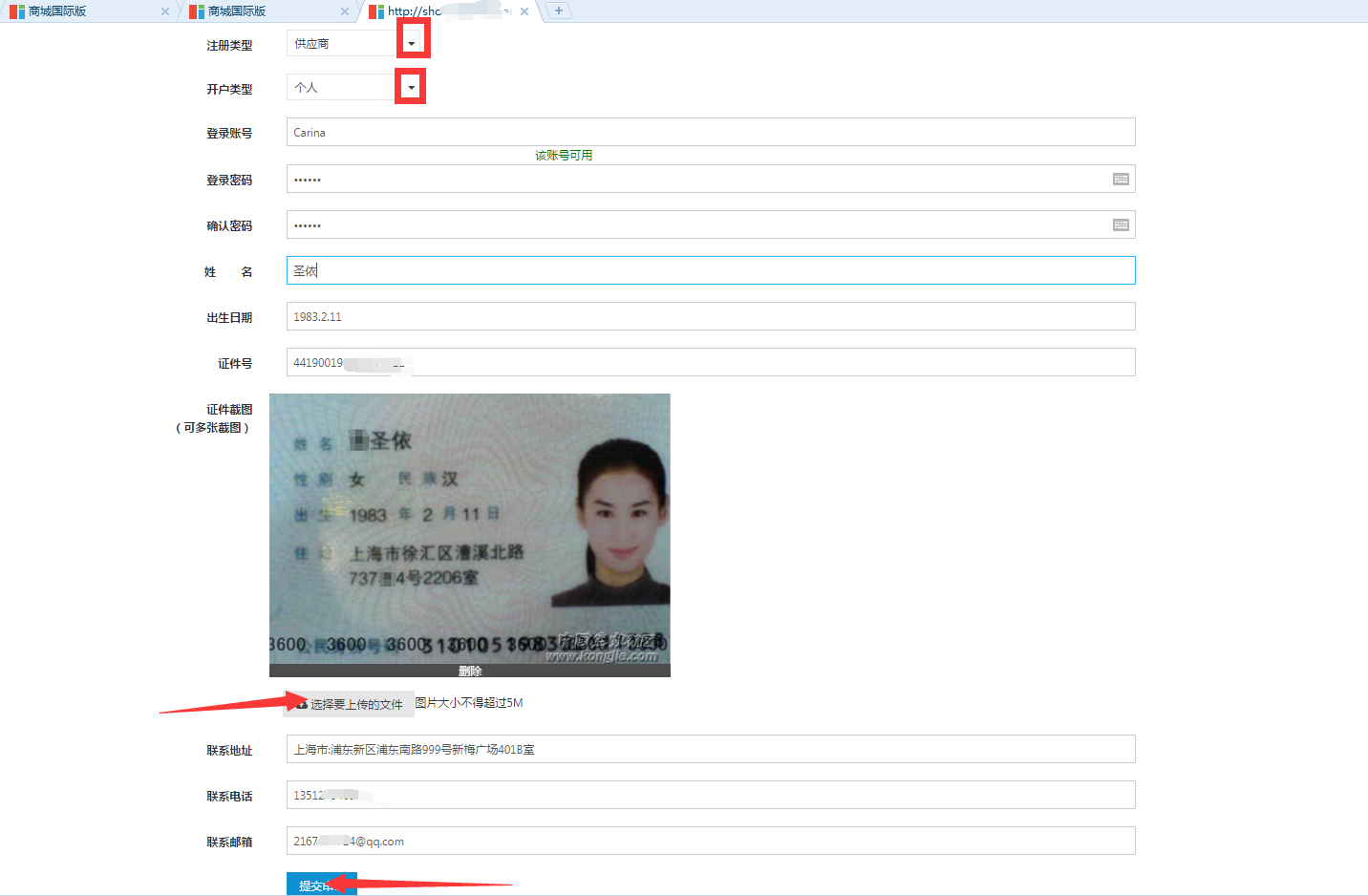
图1
如上图1,选择注册类型-供应商 、开户类型(个人或企业) 、输入登录账号和登录密码、确认密码 、姓名 、出生日期 、证件号和上传好证件截图以及填写联系地址 、联系电话和联系邮箱等基本信息后点击“提交申请”(系统提示申请成功,等待审核)当供应商通过了管理员后台审核后,使用供应商登录后台链接进行登录供应商后台如下图2所示:
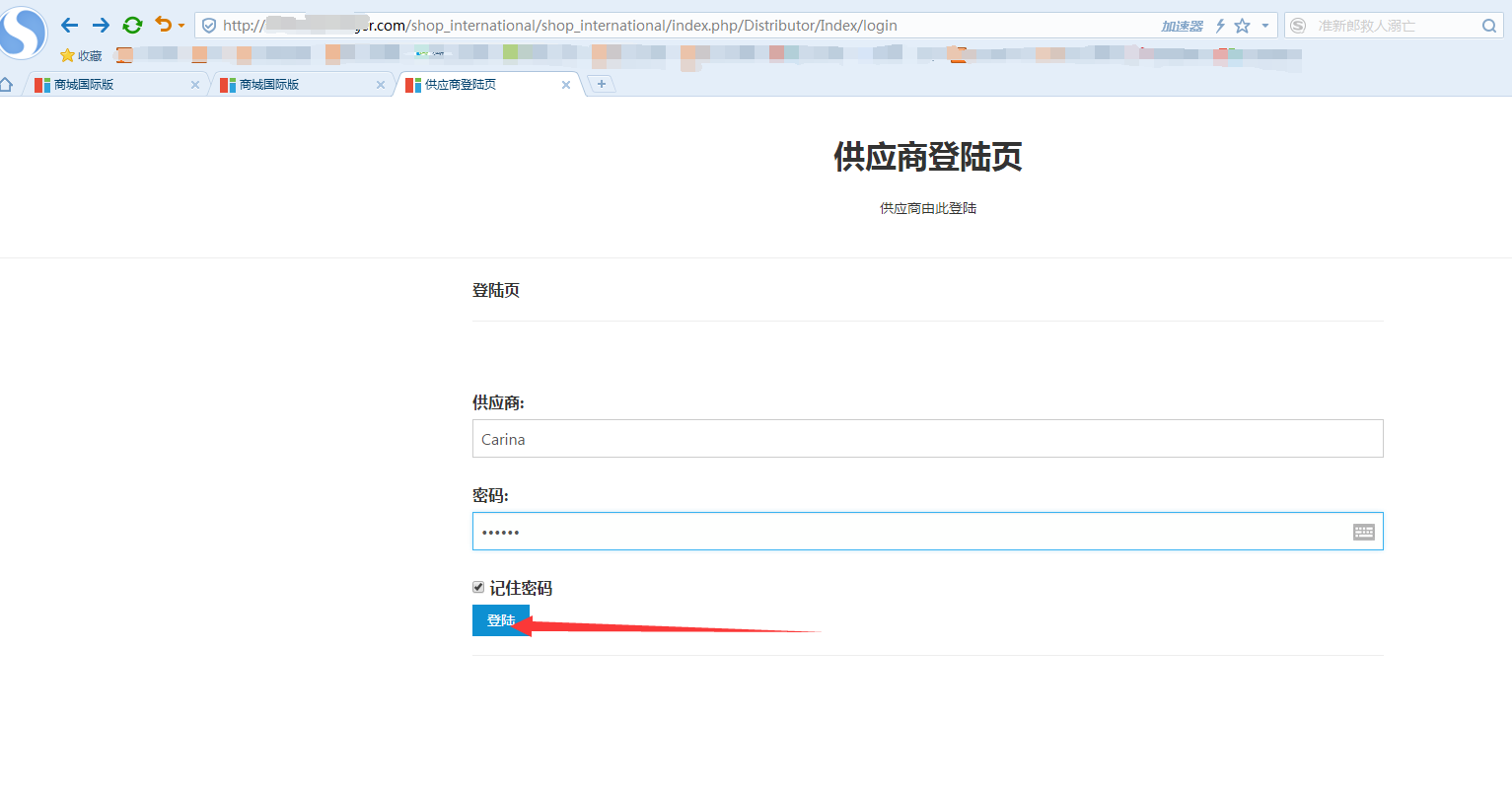
图2
如上图2所示,输入供应商登录名称和密码,点击“登录”如下图3所示:

图3
如上图3所示,如需进行切换语言点击右上角的语言切换然后选择语言即可。如上图点击“供应商”然后点击“密码设置”如下图4所示:
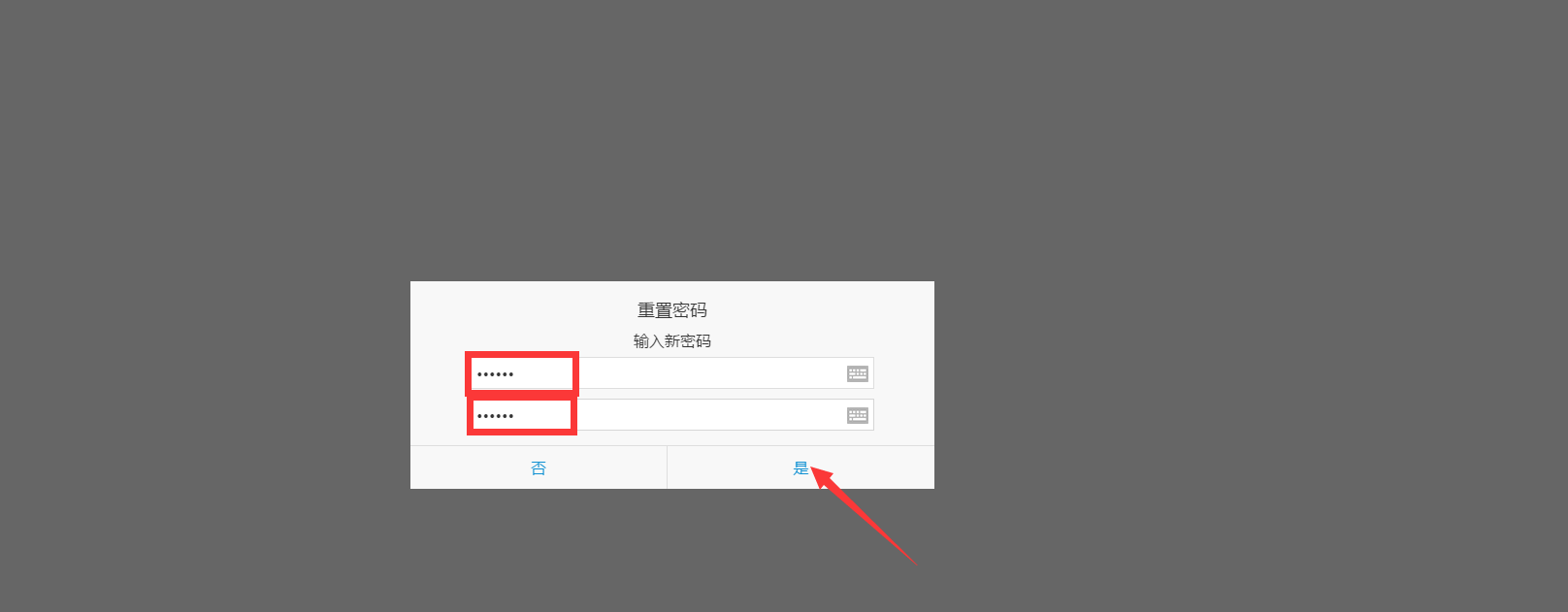
图4
如上图4,输入新密码然后点击“是”如下图5所示:
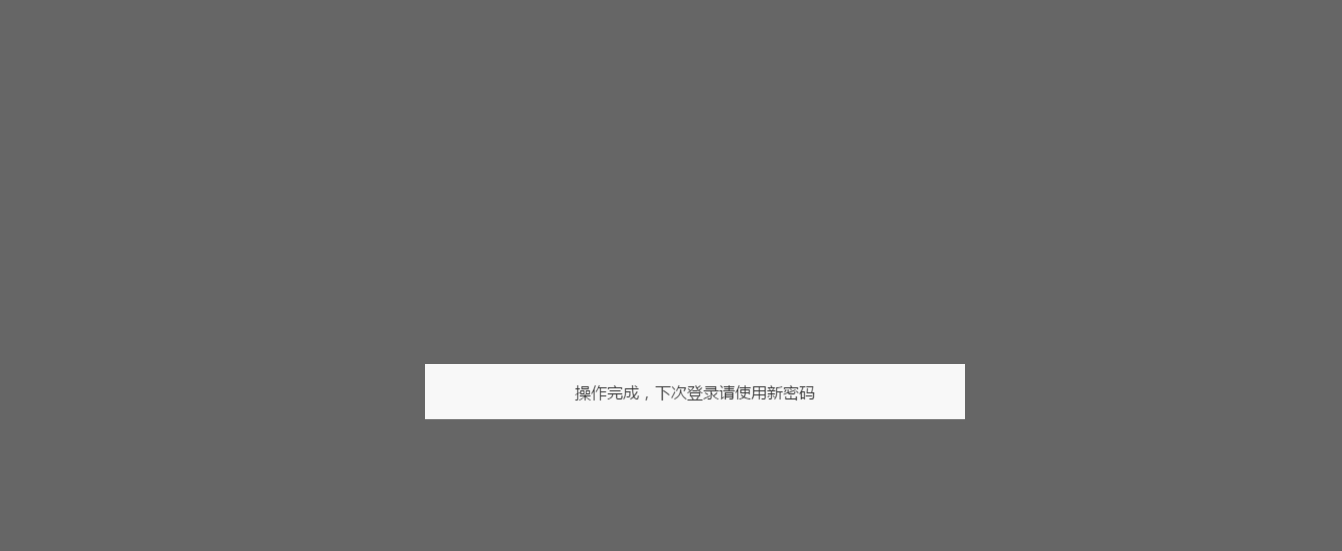
图5
如上图5,说明重置密码已成功,下次登录时直接输入新密码即可。
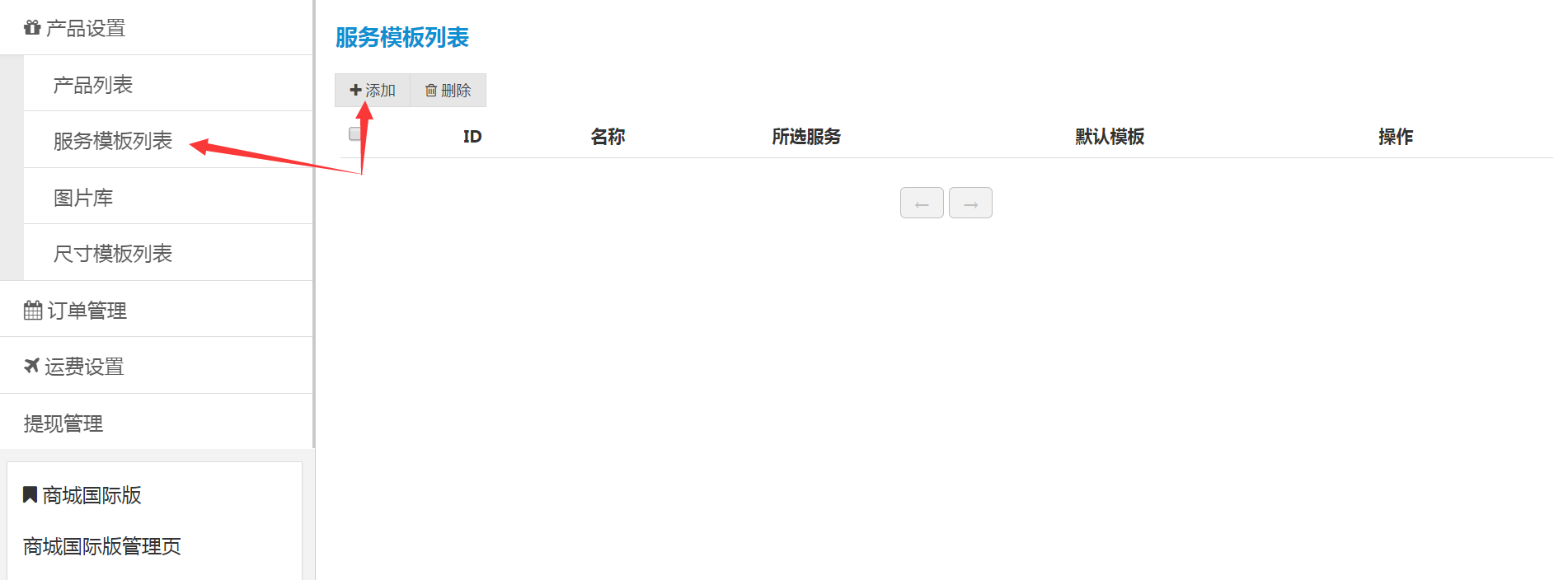
图6
如上图6,点击“服务模板列表”然后点击“添加”(注:在添加产品之前必须要设置好服务模板和运费模板之后再进行添加产品)如下图7所示:
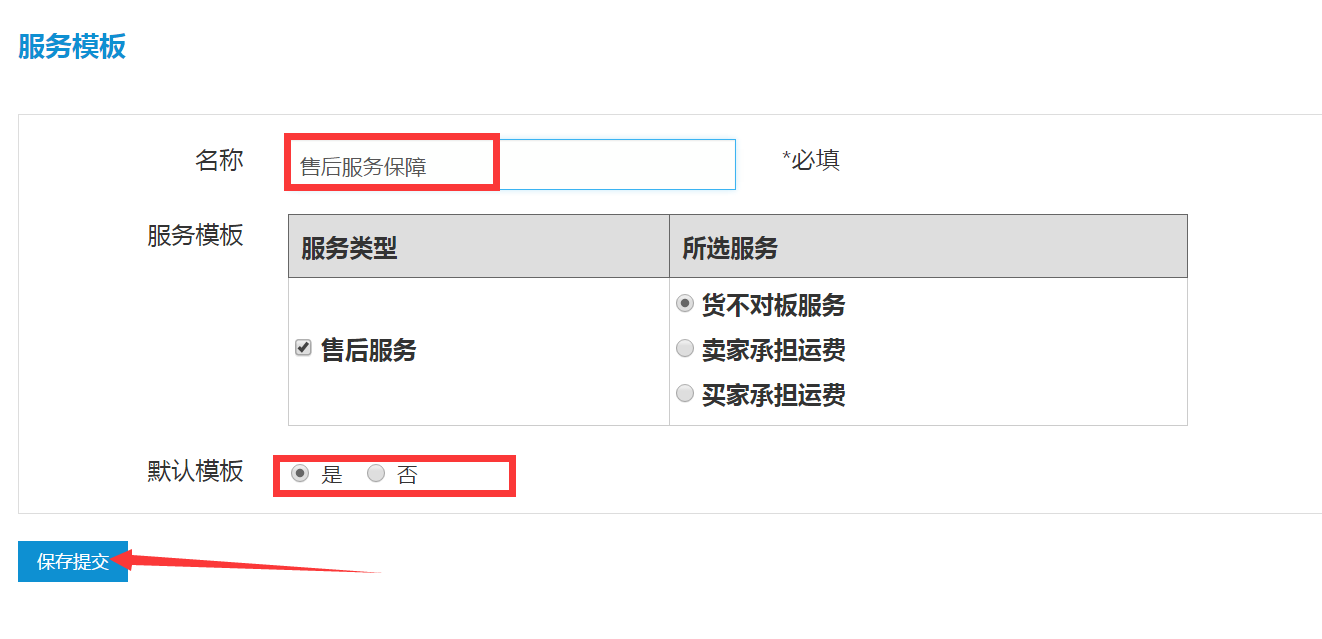 图7
图7
如上图7,输入服务模板名称,勾选服务类型和所选服务(注:这里的服务类型和所选服务是管理员在后台已编辑好的内容,供应商在后台直接勾选即可)选择是否默认模板(如勾选是,供应商添加产品时默认使用这个模板)最后点击“保存提交”如下图8所示:
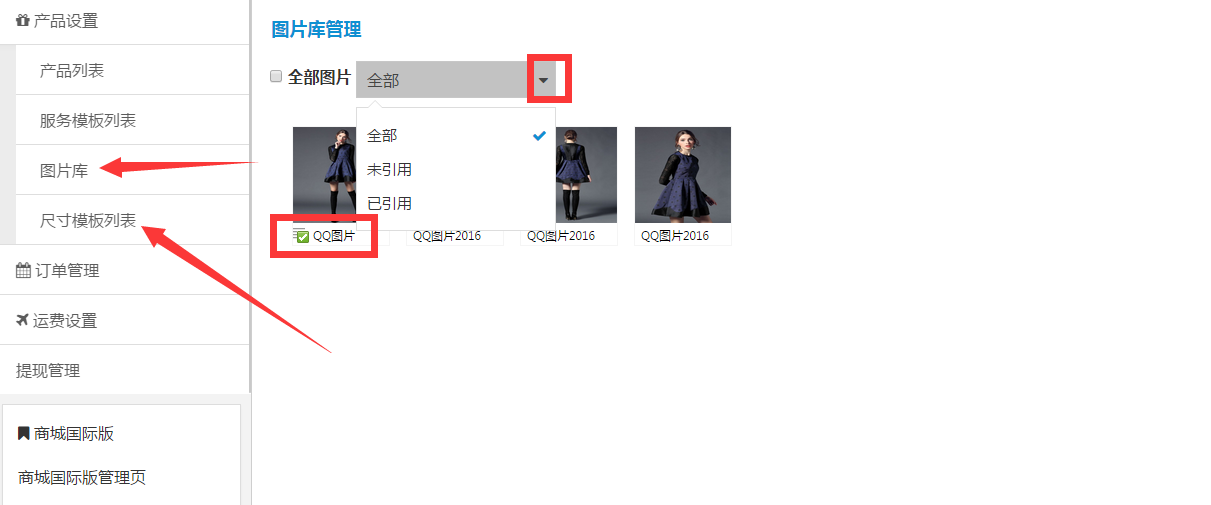
图8
点击“图片库”如上图8所示,在图片库管理里面可以看到供应商自己在后台所上传的全部产品图片。(注:已引用中的图片建议不要进行删除否则产品详细描述将无法进行正常显示)
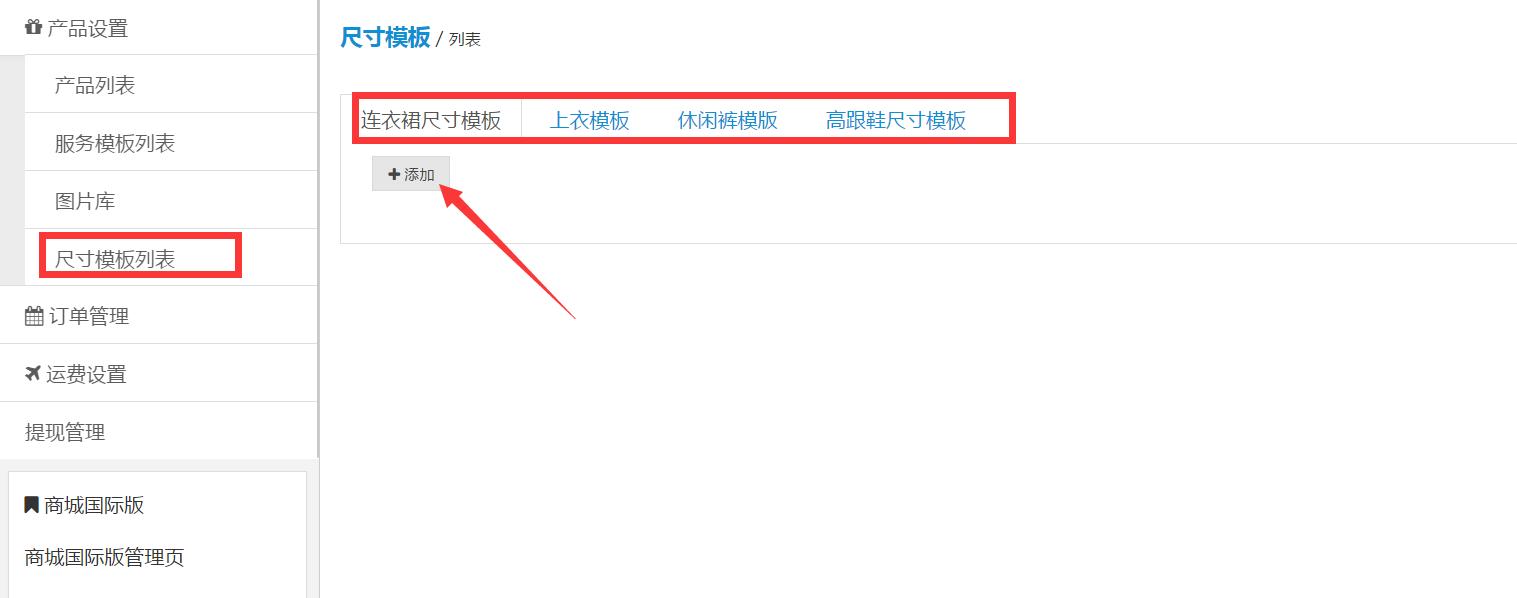
图9
如上图9,选择需添加的尺寸模板然后点击“添加”(注:这些模板是管理员在后台添加好后才会在供应商后台和商家后台显示)如下图10所示:
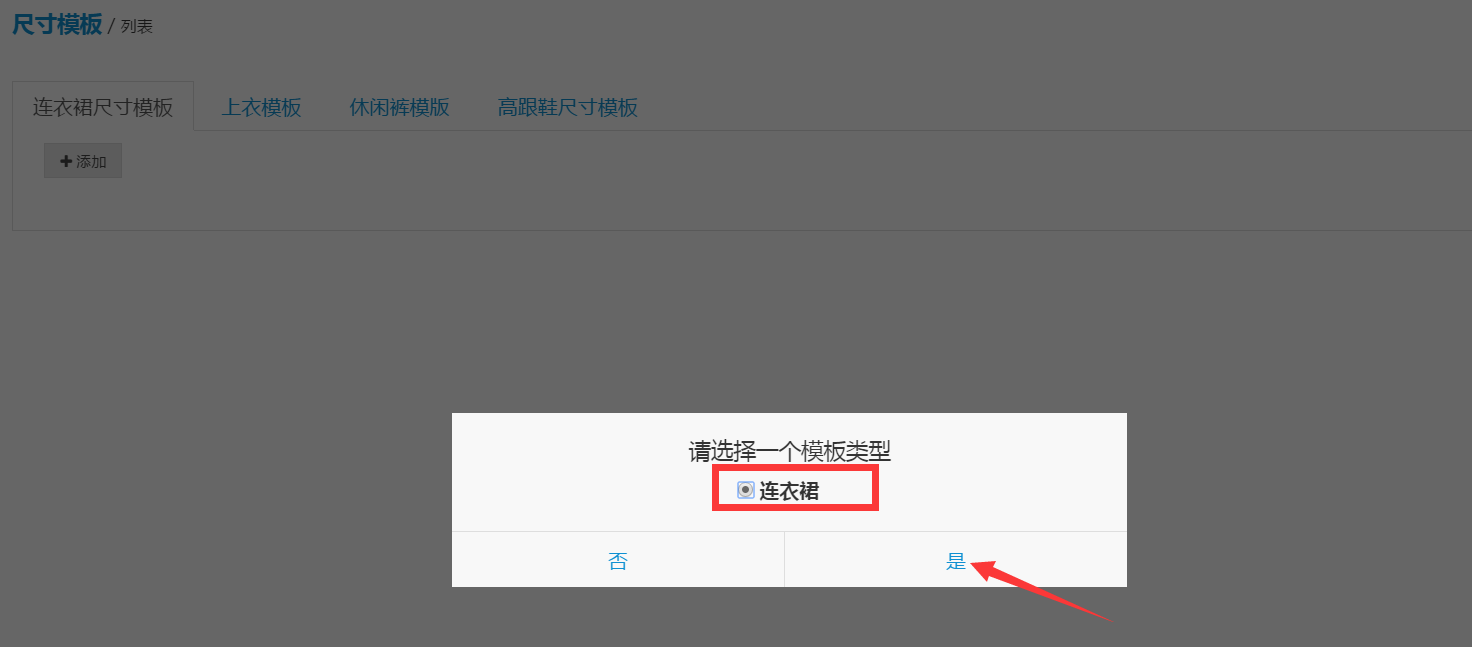
图10
如上图10所示,点击要添加的模板类型,点击“是”如下图11所示:
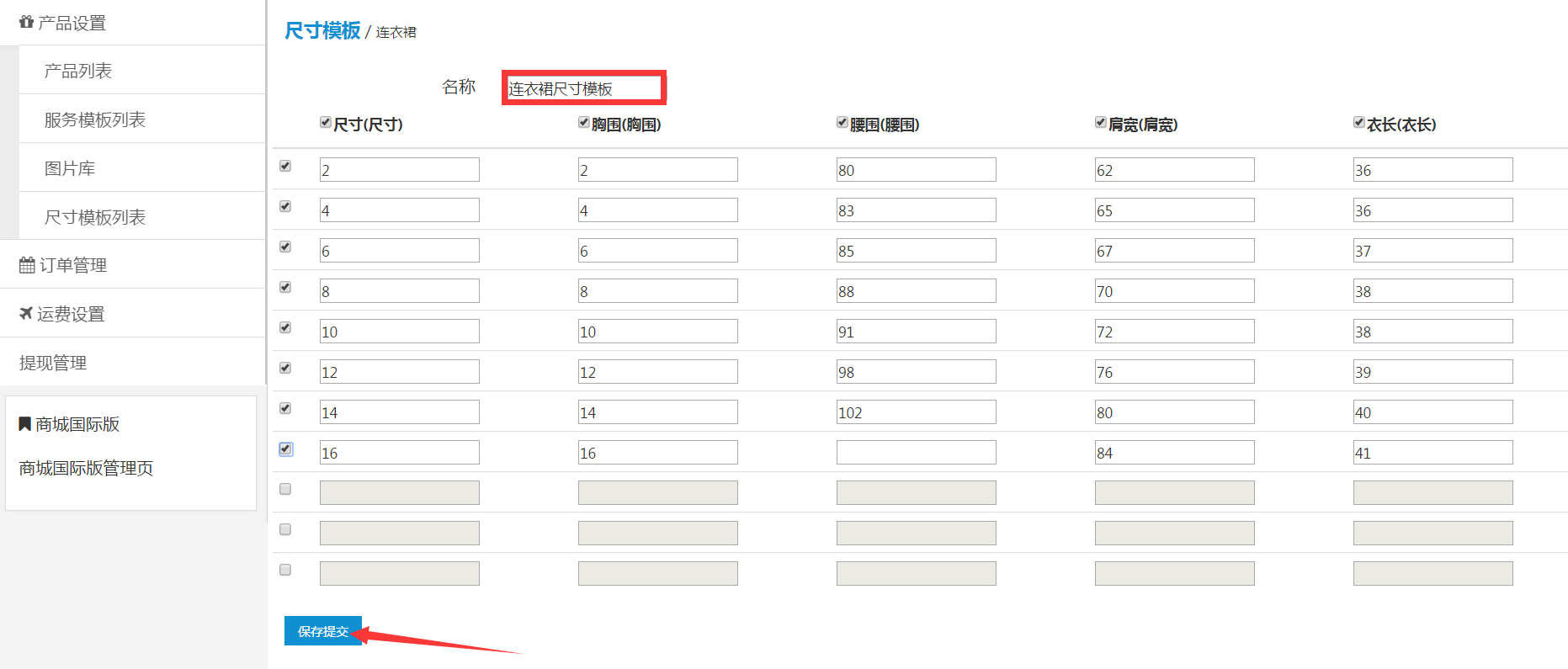
图11
如上图11所示,勾选属性和编辑尺寸模板名称,点击“保存提交”如下图12所示:
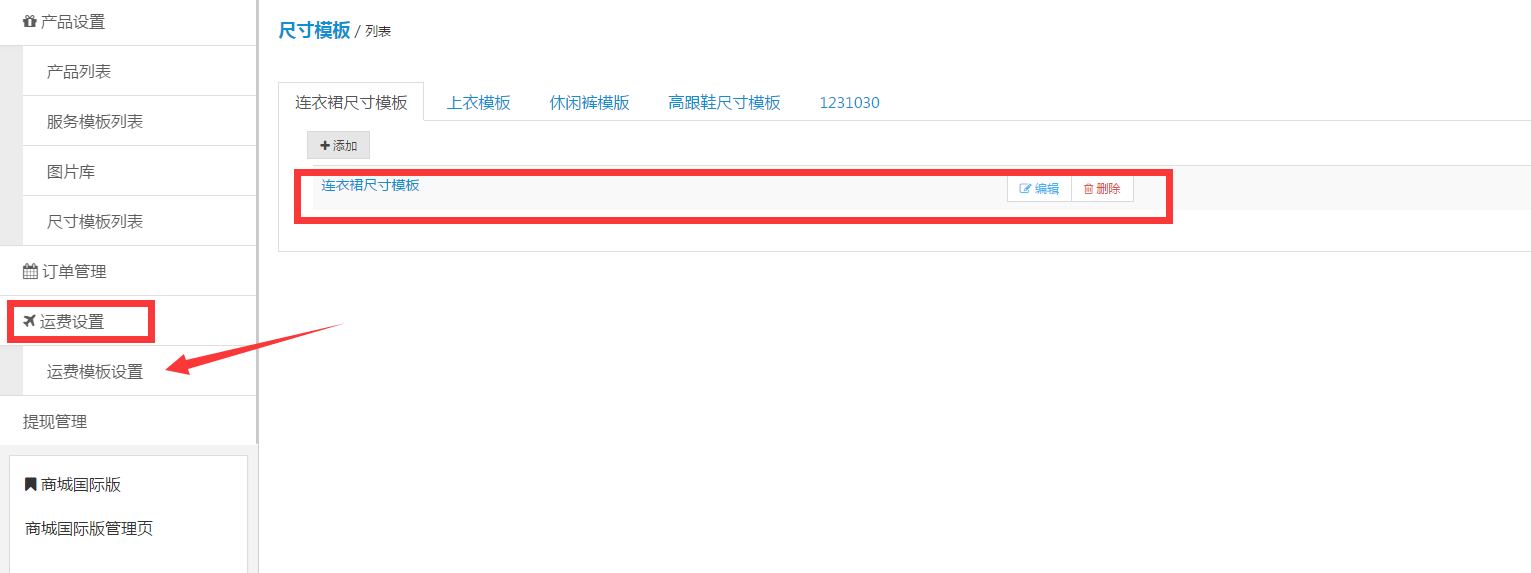
图12
如上图12所示,点击“运费设置”如下图13所示:
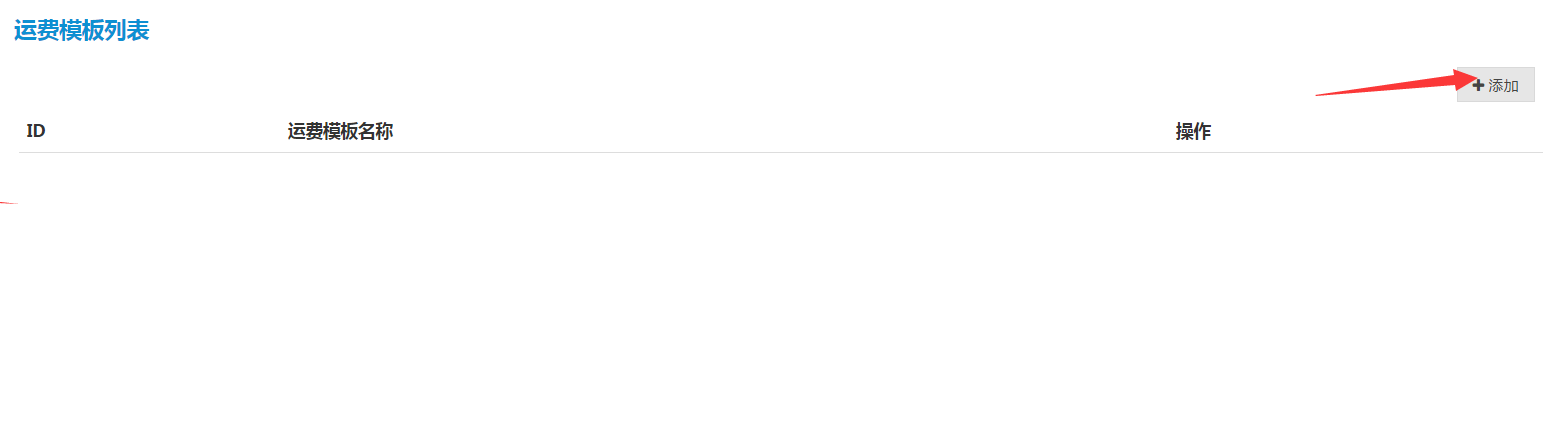
图13
如上图13,点击“添加”如下图14所示:
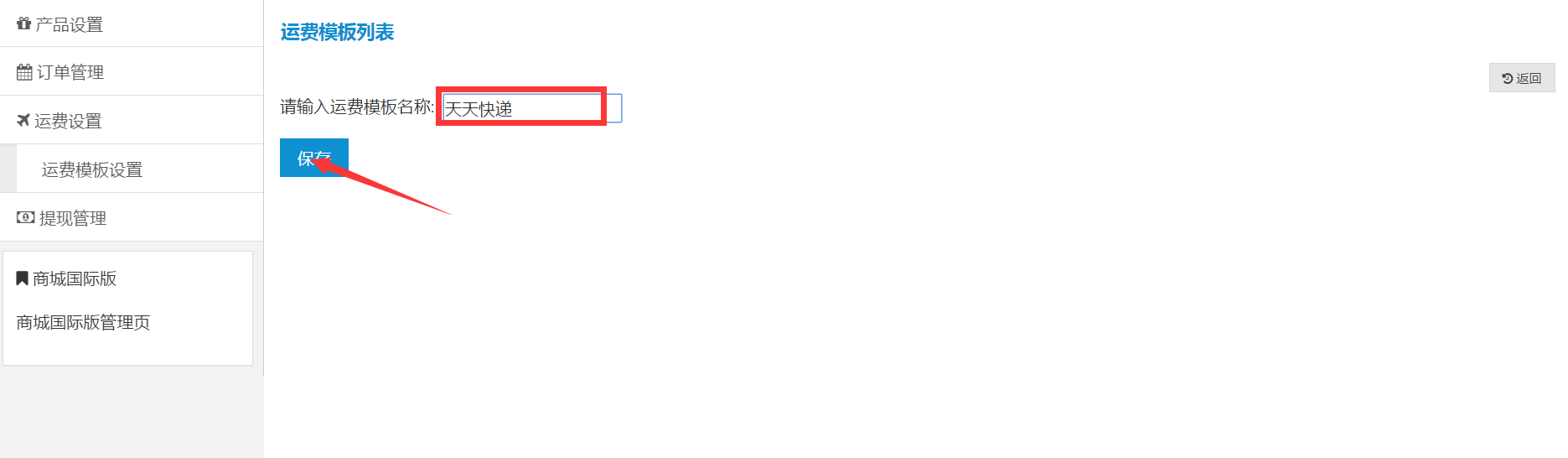
图 14
如上图14所示,输入运费模板名称,然后点击“保存”如下图15所示:
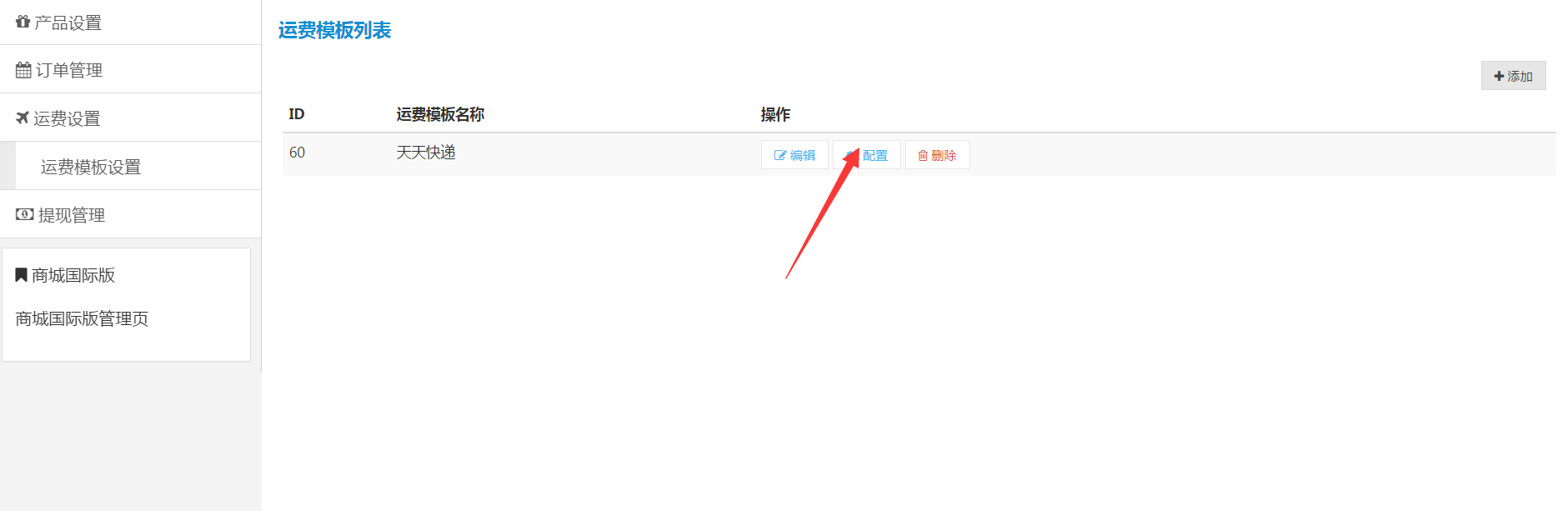
图15
如上图15,点击“配置”如下图16所示:

图16
如上图16,点击“添加”如下图17所示:
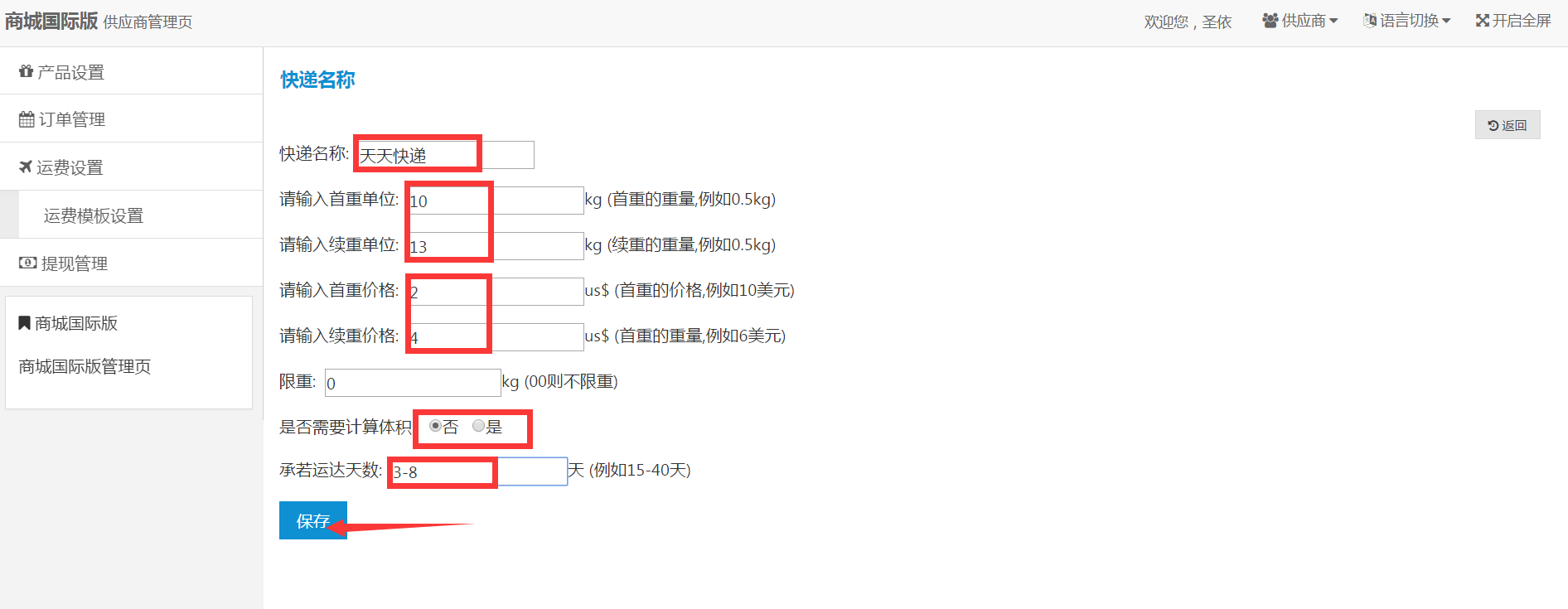
图17
如上17所示,输入快递名称、首重单位/续重单位、首重价格/续重价格、限重kg(如果商家开台设置了限重,当粉丝下单购买那个产品的包裹重量超出了后台所设置的限重则就不能使用此快递,当在后台进行发货时就会自动换成是别的物流快递)、是否需要计算体积、承若运达天数(注:快递费计算方式:首重价+(商品总重-首重单位)÷续重单位×续重价)
例如:商品包裹重量:4kg 首重单位2kg 续重单位0.5kg 首重价格:5美元 续重价格2美元,那么收取的快递费用是多少?
快递费:5+(4-2)÷0.5×2=28美元
点击“保存”即可,如下图18所示:
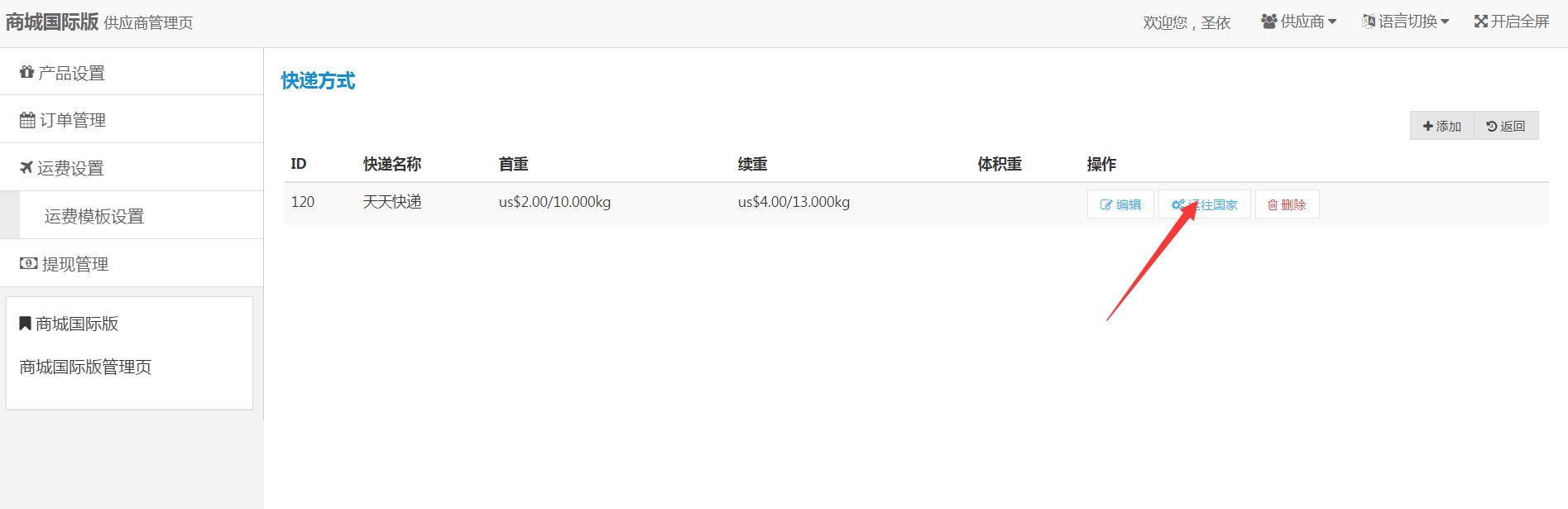
图18
如上图18,点击“运往国家”如下图19所示:
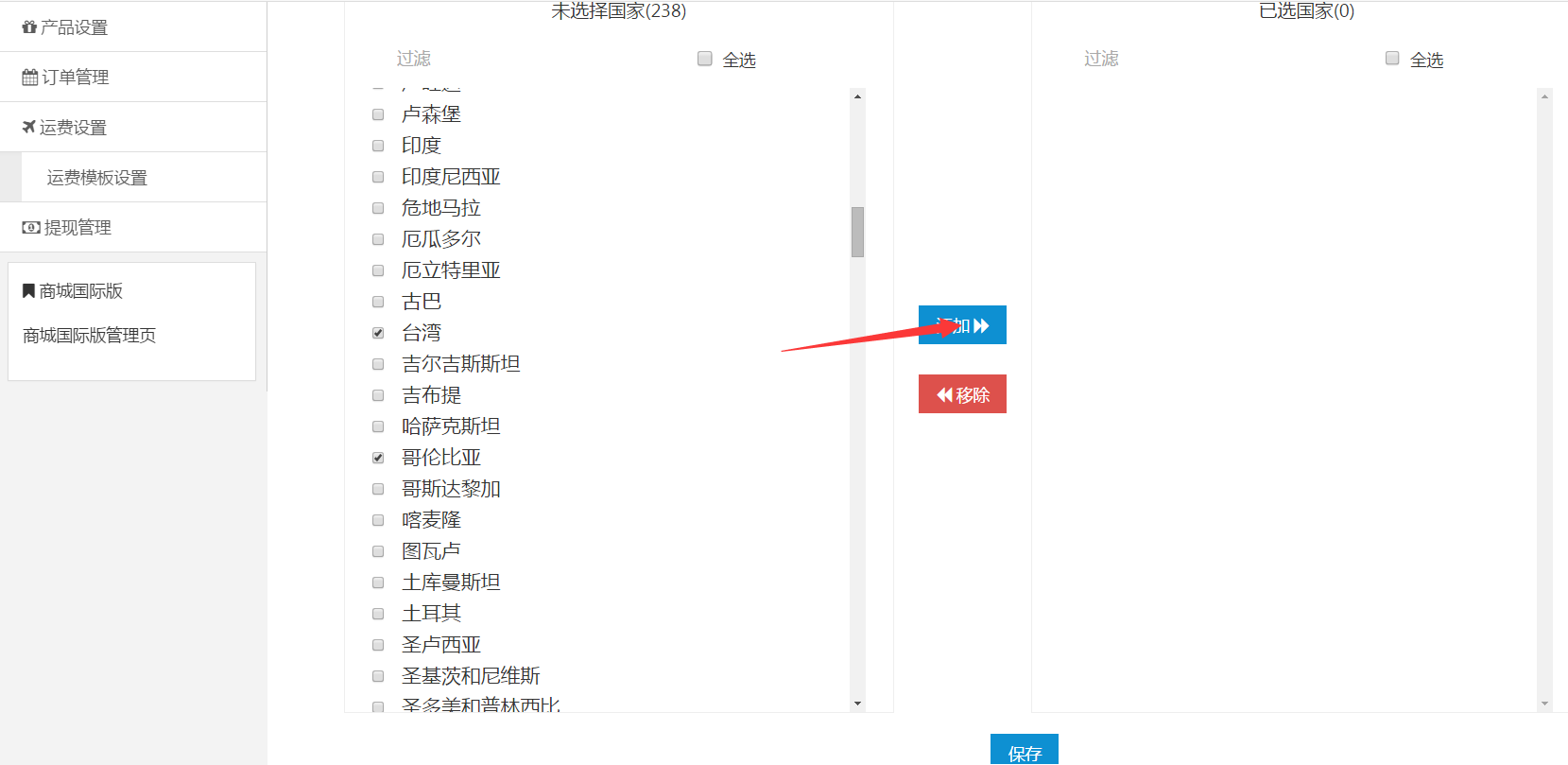
图19
如上19,勾选需要运往的国家然后点击“添加”如下图20所示:
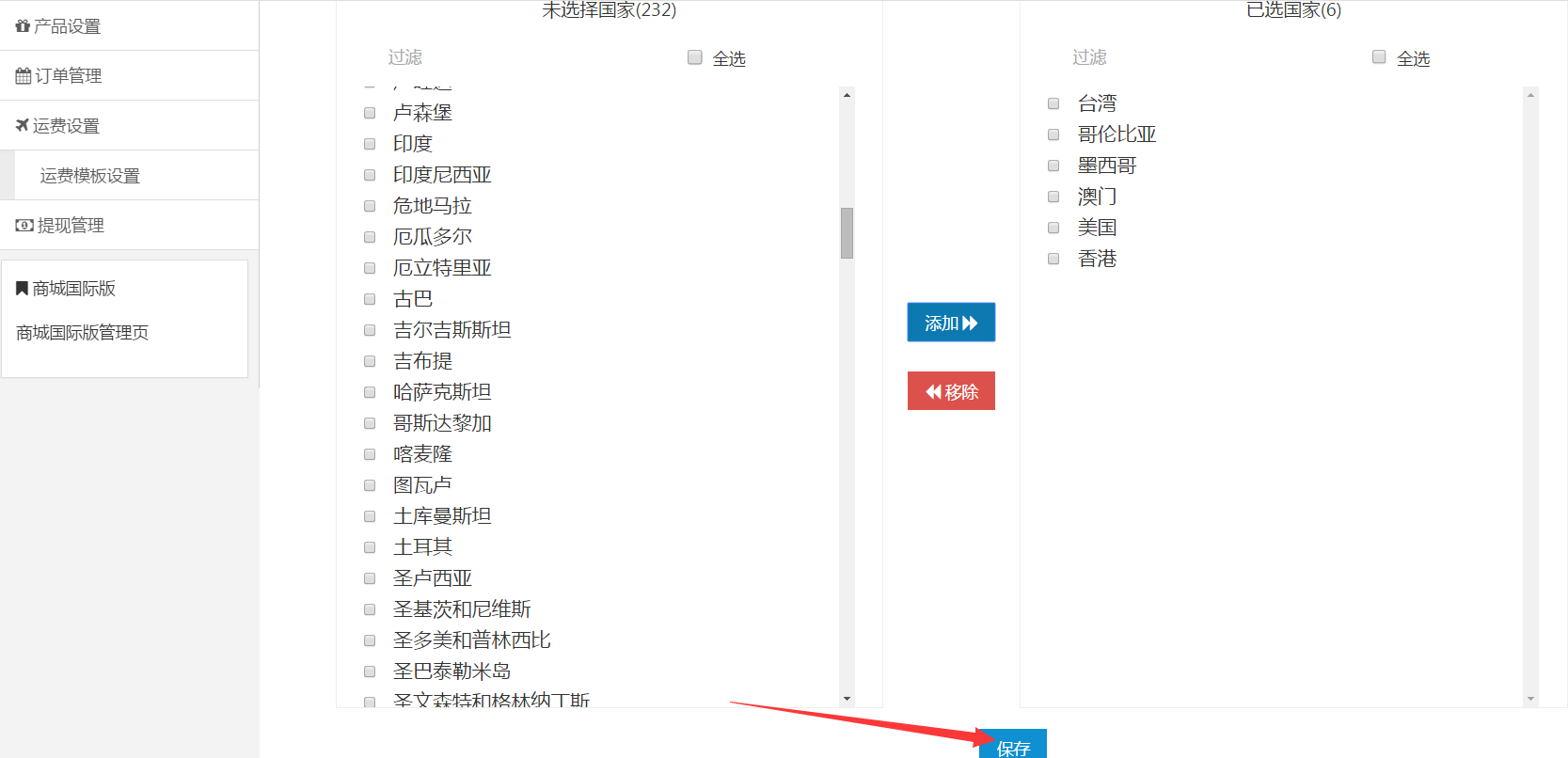
图20
如上图20所示,点击“保存”如下图21所示:
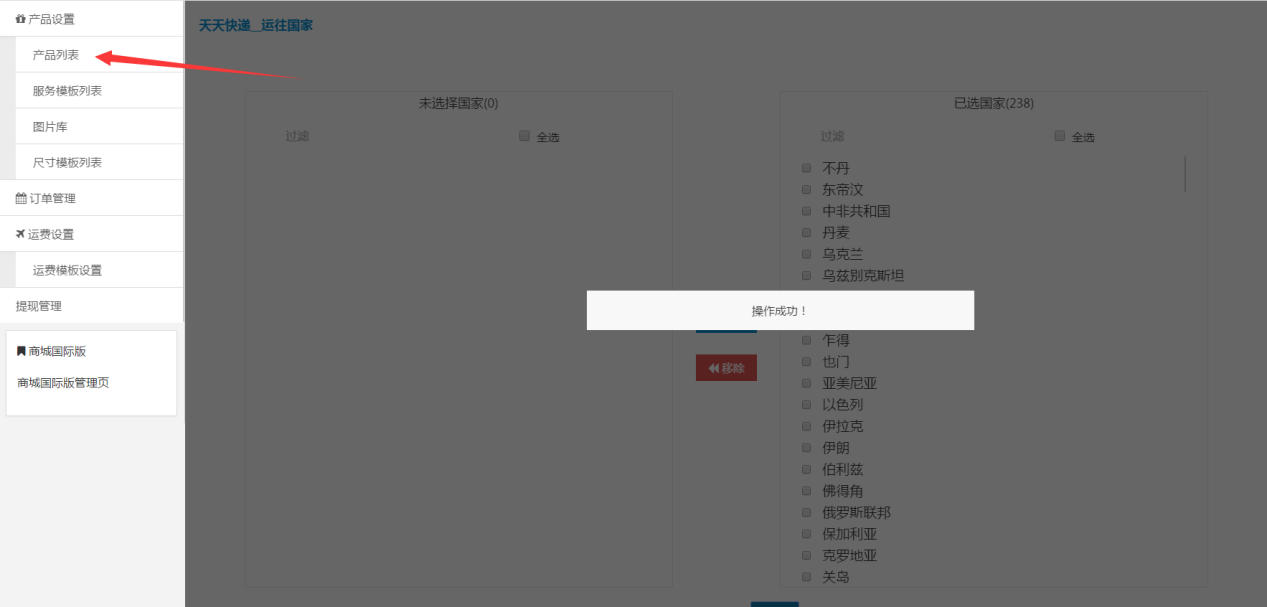
图21
如上图所示21,点击“产品列表”如下图22所示:
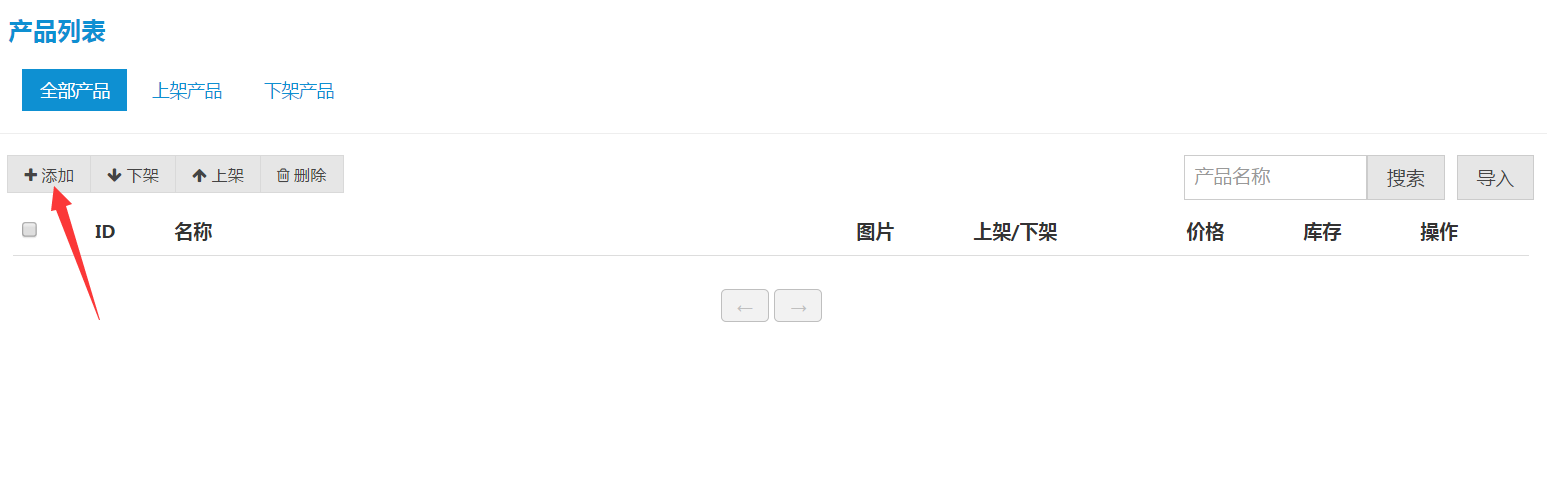
图22
如上图22所示,点击“添加”重复上图7的步骤即可,点击“产品列表”如下图23所示:
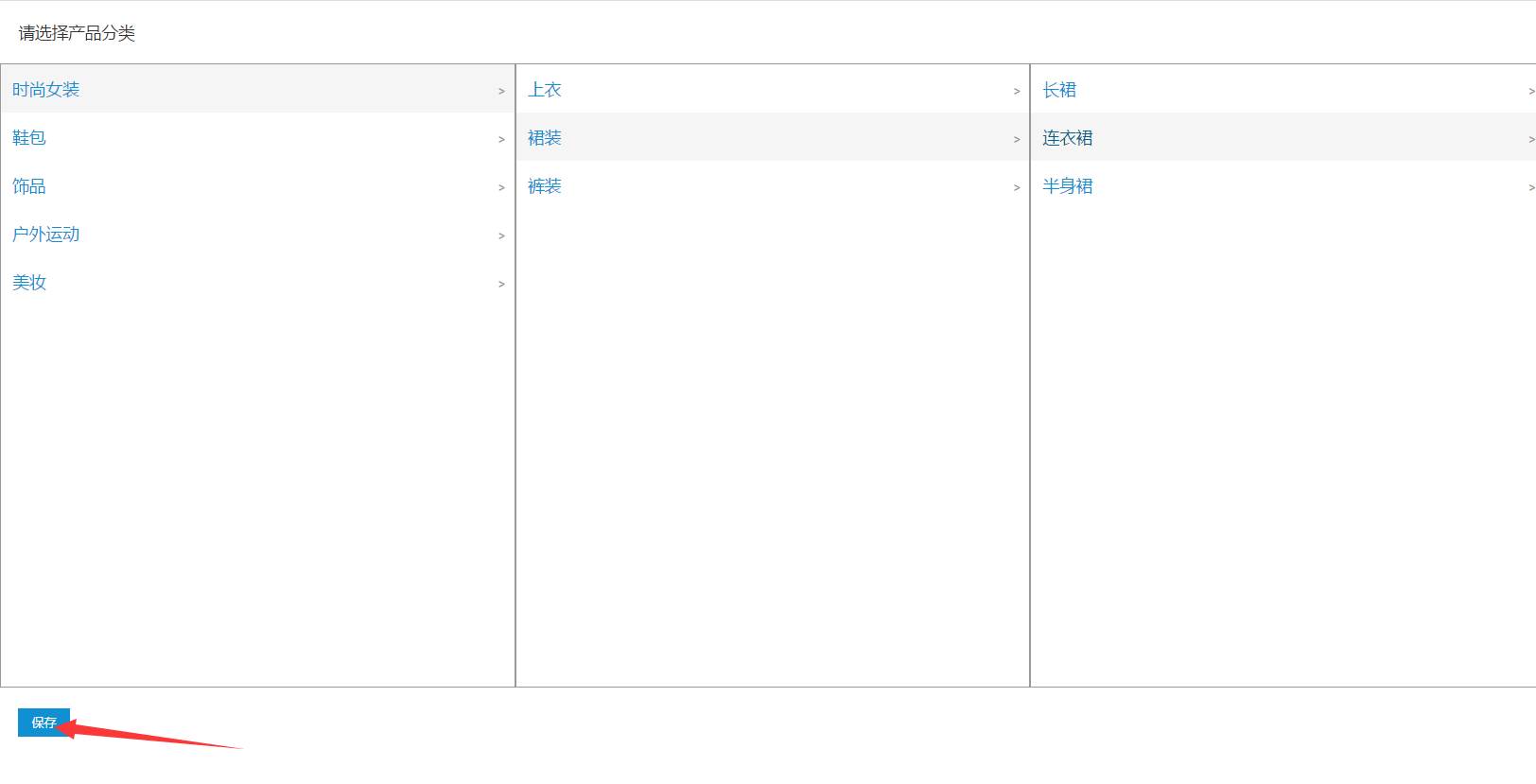
图23
如上图23所示,选择产品分类然后点击“保存”如下图24所示:
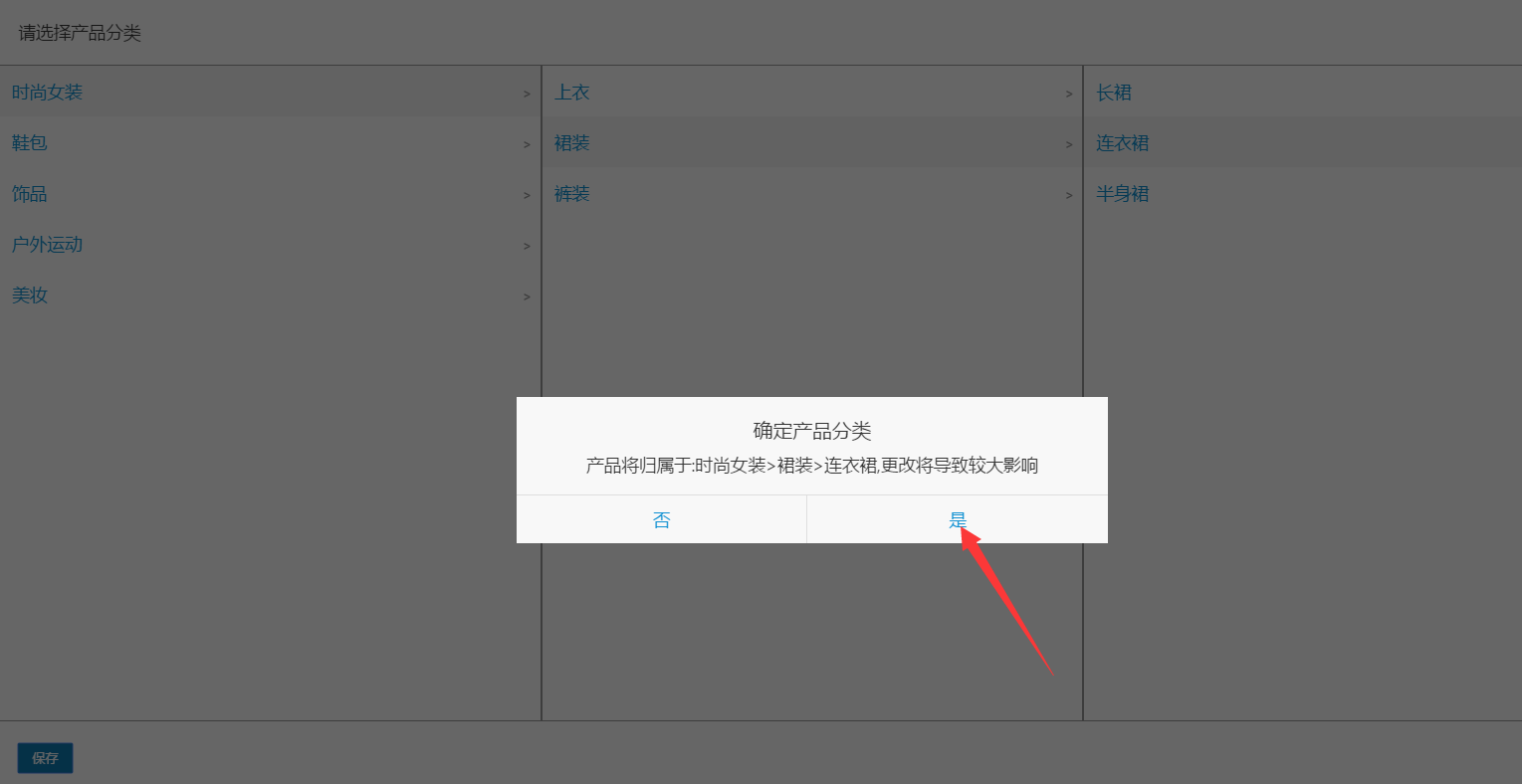
图24
如上图24,点击“是”如下图25所示:
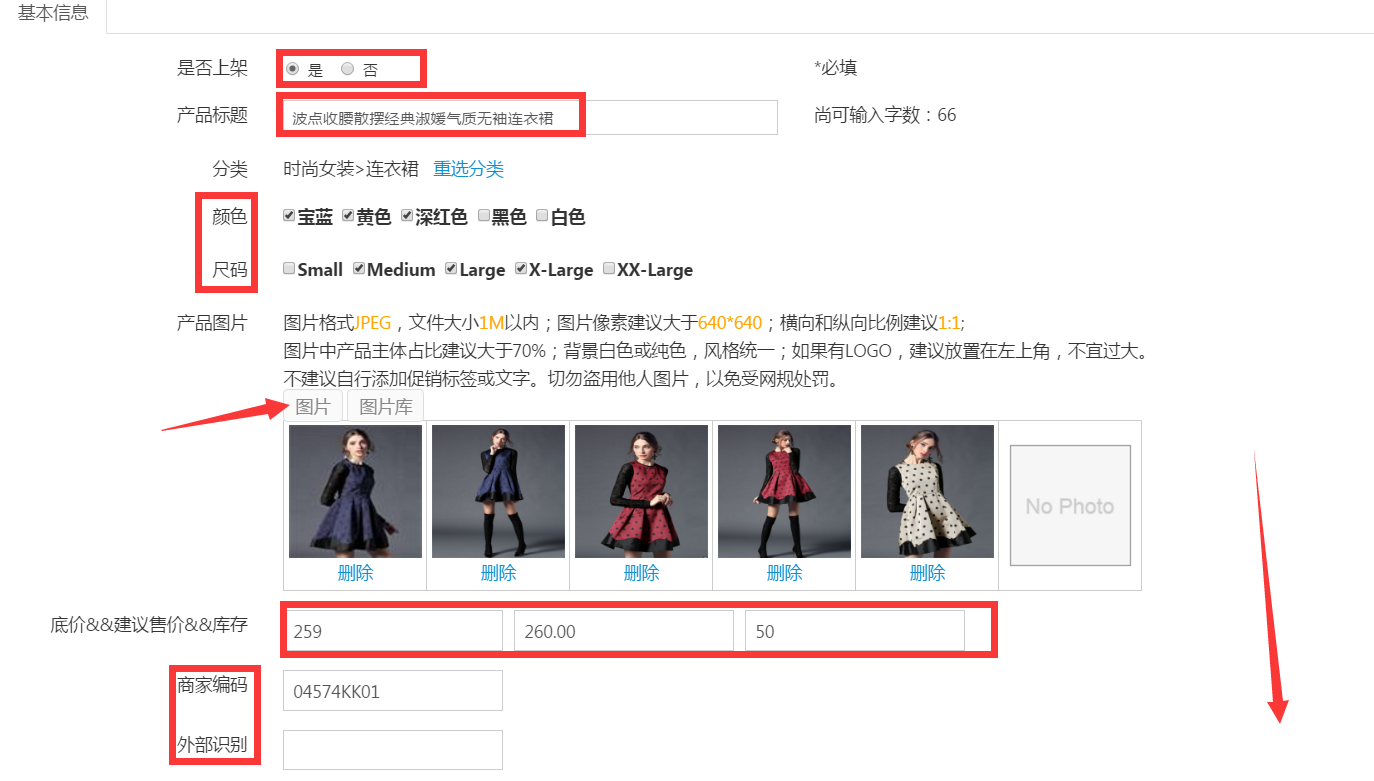
图25
如上图25所示,选择产品是否上架,输入产品标题(注:如果管理员在后台添加属性的时候设置的是允许商家自定义图片和名称,则就可以在后台进行编辑自定义名称和图片),勾选产品颜色和尺码点击“上传”上传产品图片,输入产品的底价、建议售价和库存,输入商家编码和外部标识(外部标识可填写或者是不填写)下拉菜单如下图26所示:
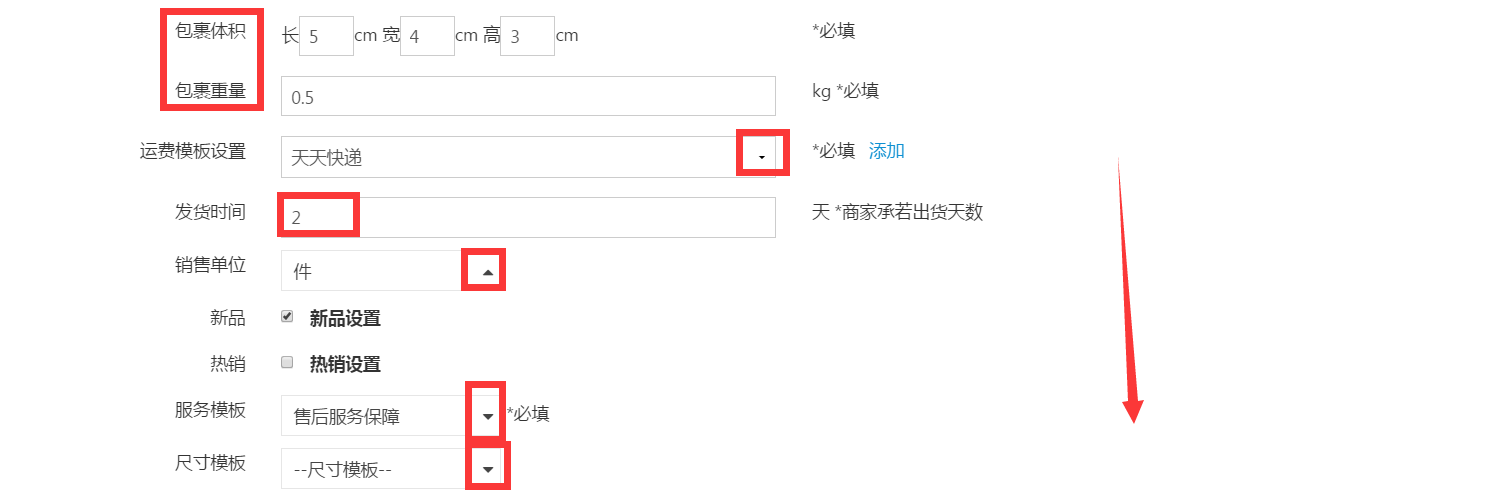
图26
如上图26,输入包裹体积、包裹重量、选择运费模板、输入发货时间、销售单位,勾选产品是否是新品或热销,选择服务模板和尺寸模板(注:当商家在后台上选择了服务模板和尺寸模板后则显示在产品详情)然后下拉菜单如下图27所示:
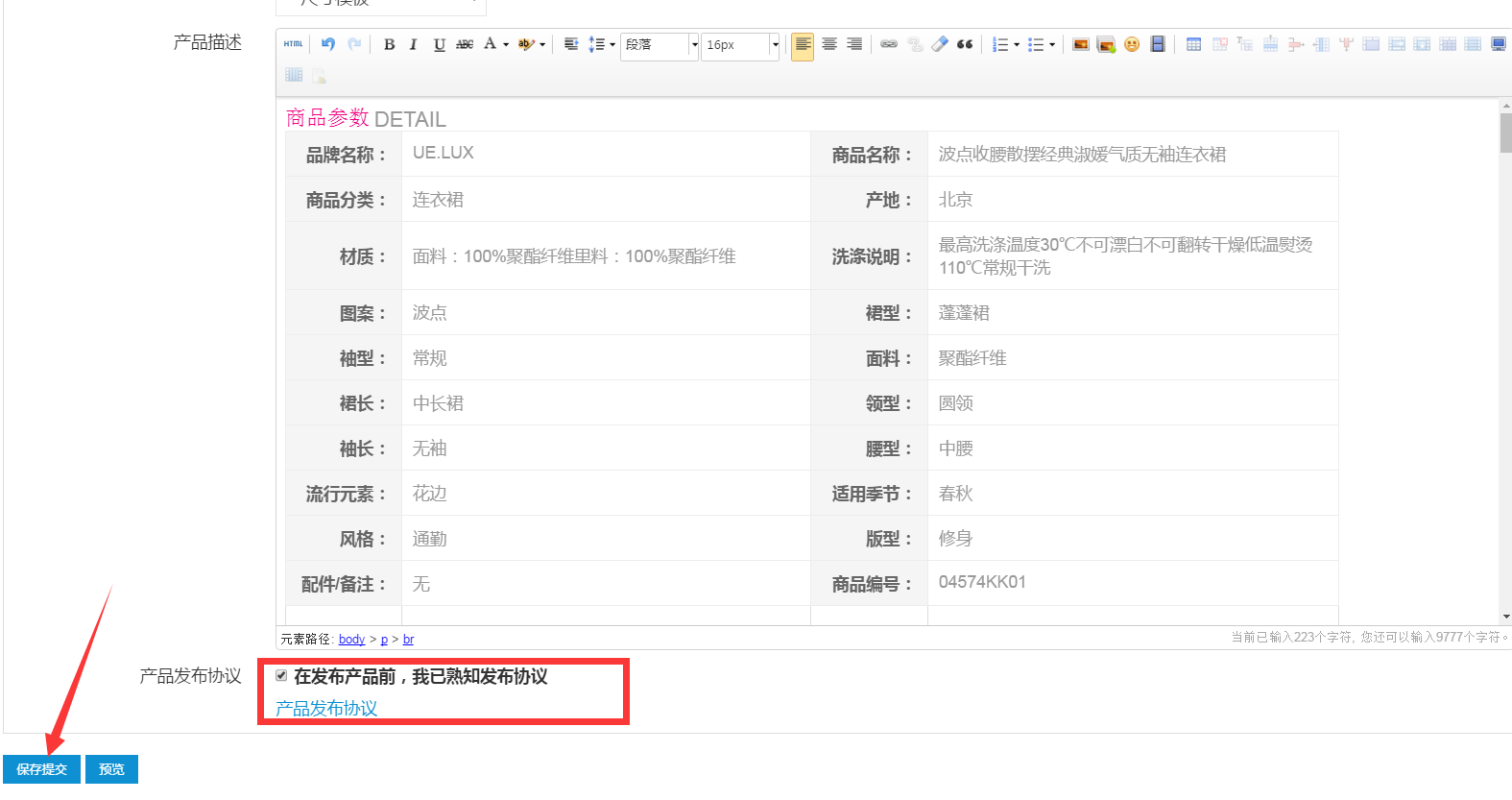
图27
如上图27所示,编辑产品描述(这里的产品发布协议可进行勾选或者是不勾选)点击“保存提交”即可,如下图28所示:
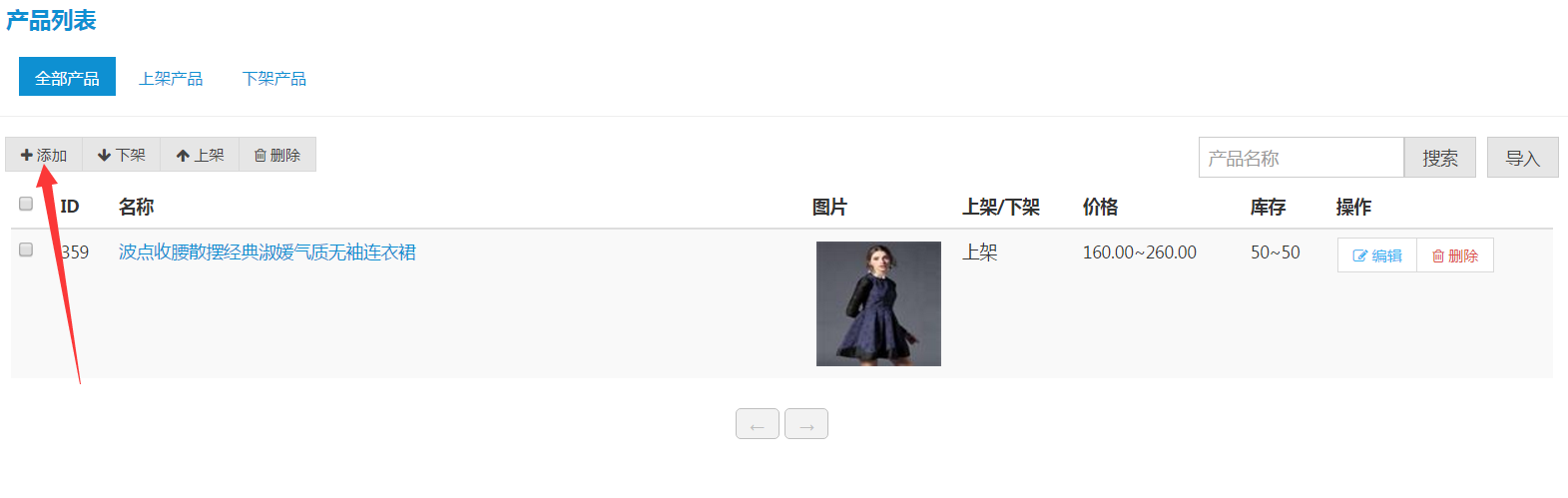
图28
如上图28所示,如果想要添加多个产品继续点击“添加”即可,添加好多个产品后如下图29所示:
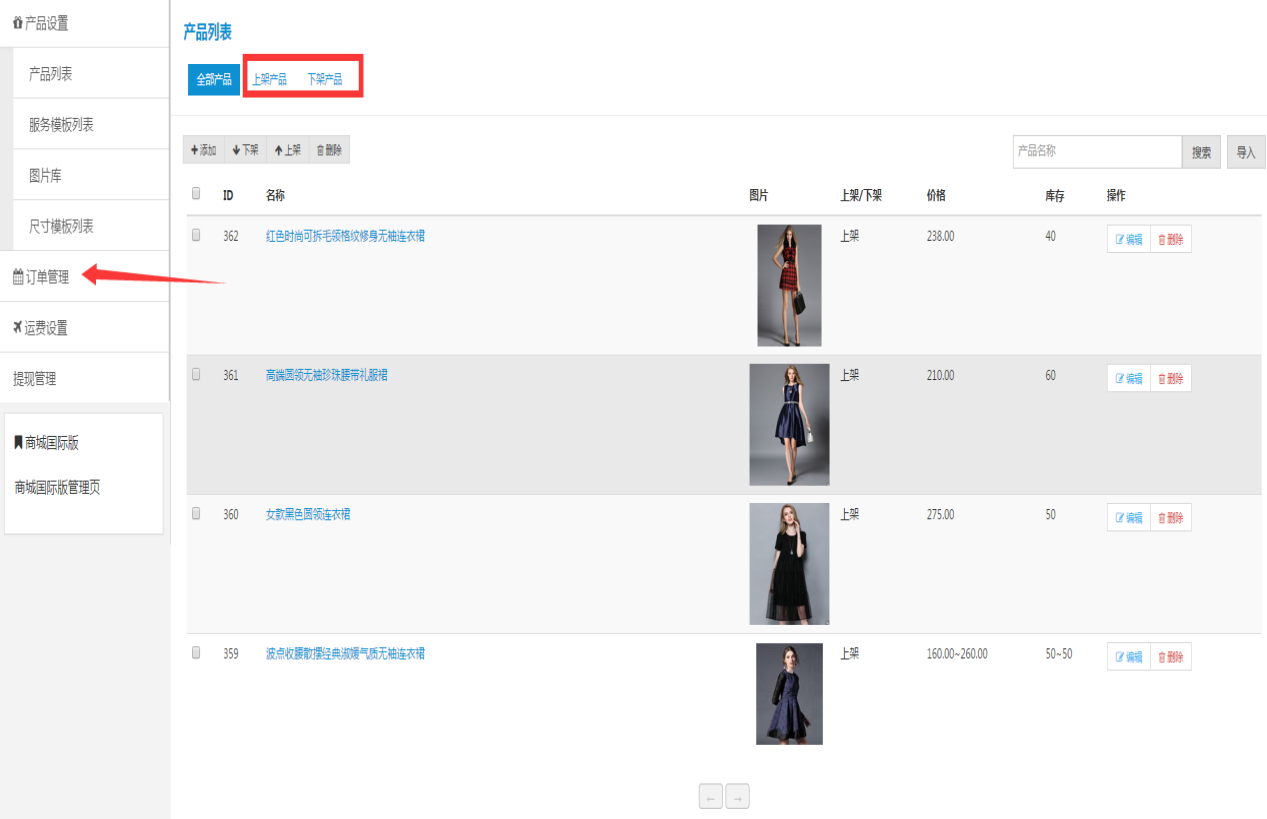
图29
如上图29所示,点击上架产品/下架产品就可以常看到后台上架/下架的产品有哪一些,并可以把下架的产品进行上架,这里的“导入”则是按模板进行重新导入产品,点击“订单管理”如下图30所示:
4. 订单管理
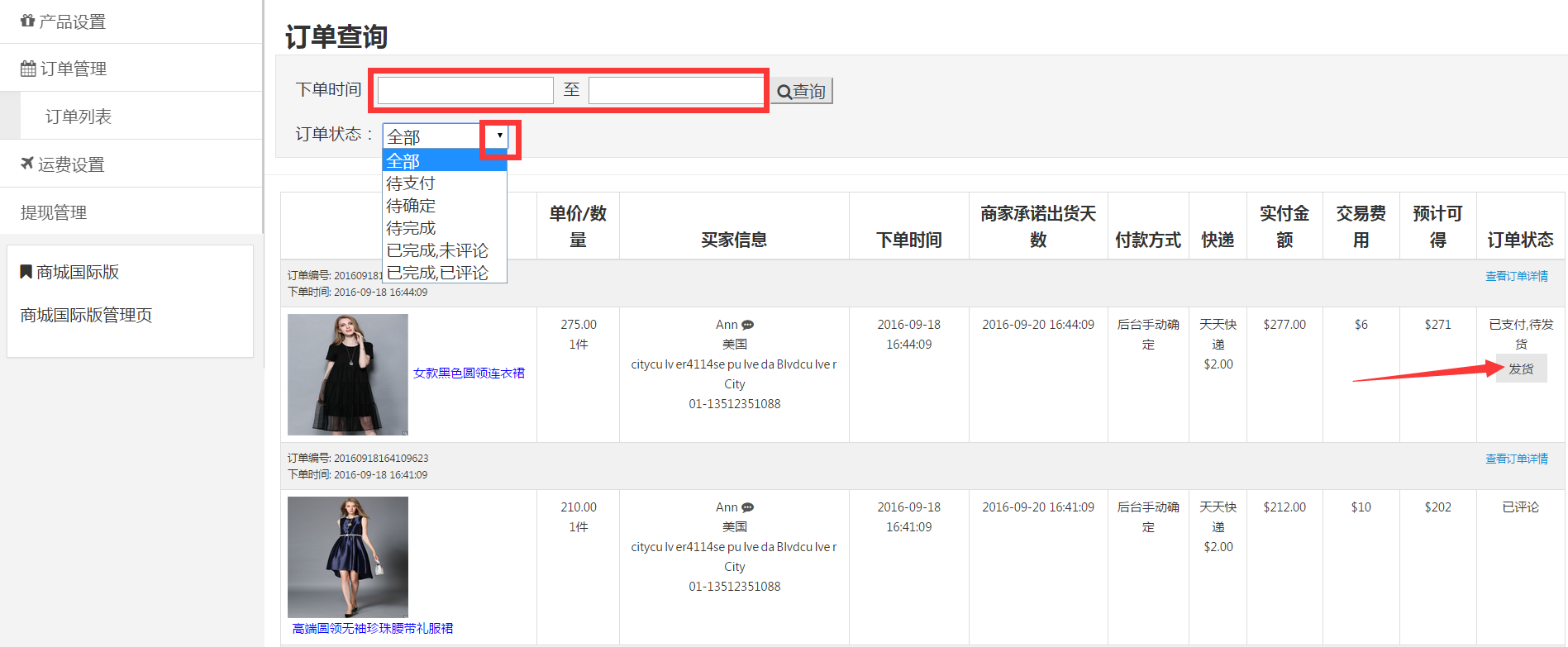 图30
图30
如上图30所示,在这里可以查看到顾客下单的订单消息情况,以及订单状态和粉丝下单的时间都可以查询得到,点击“发货”如下图31所示:
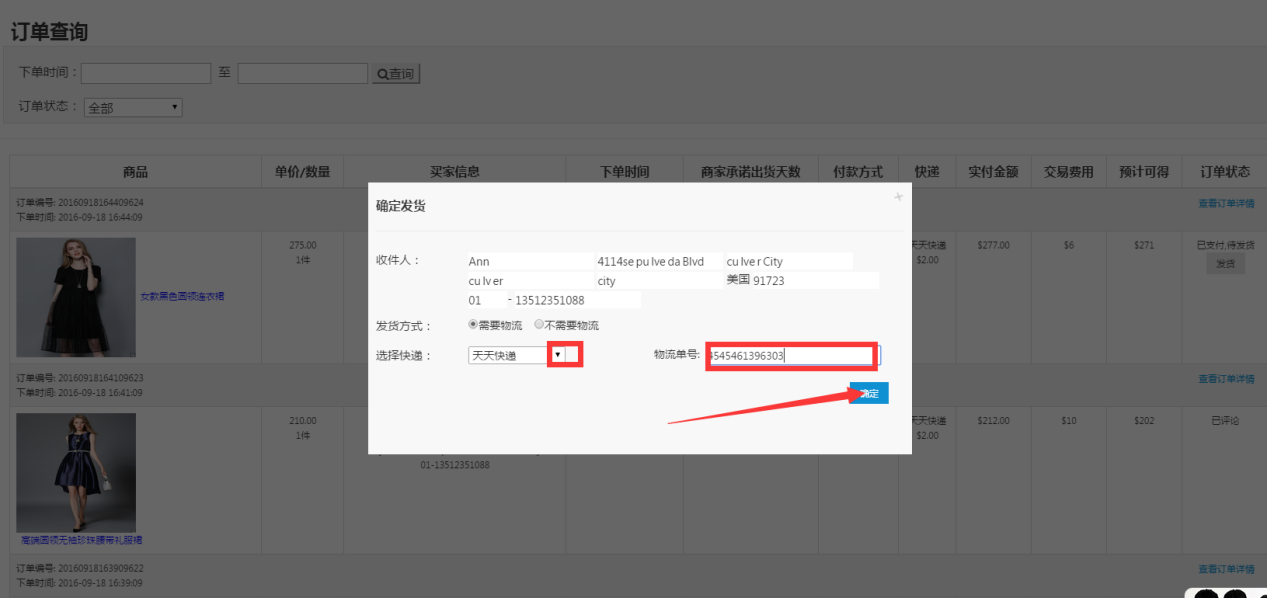
图31
如上图31所示,选择发货方式(如选择不需要物流则为虚拟发货,发货无须填写快递单号,也无须进行确认收货)和快递公司,如选择不需要填写好物流单号,然后点击“确定”如下图32所示:
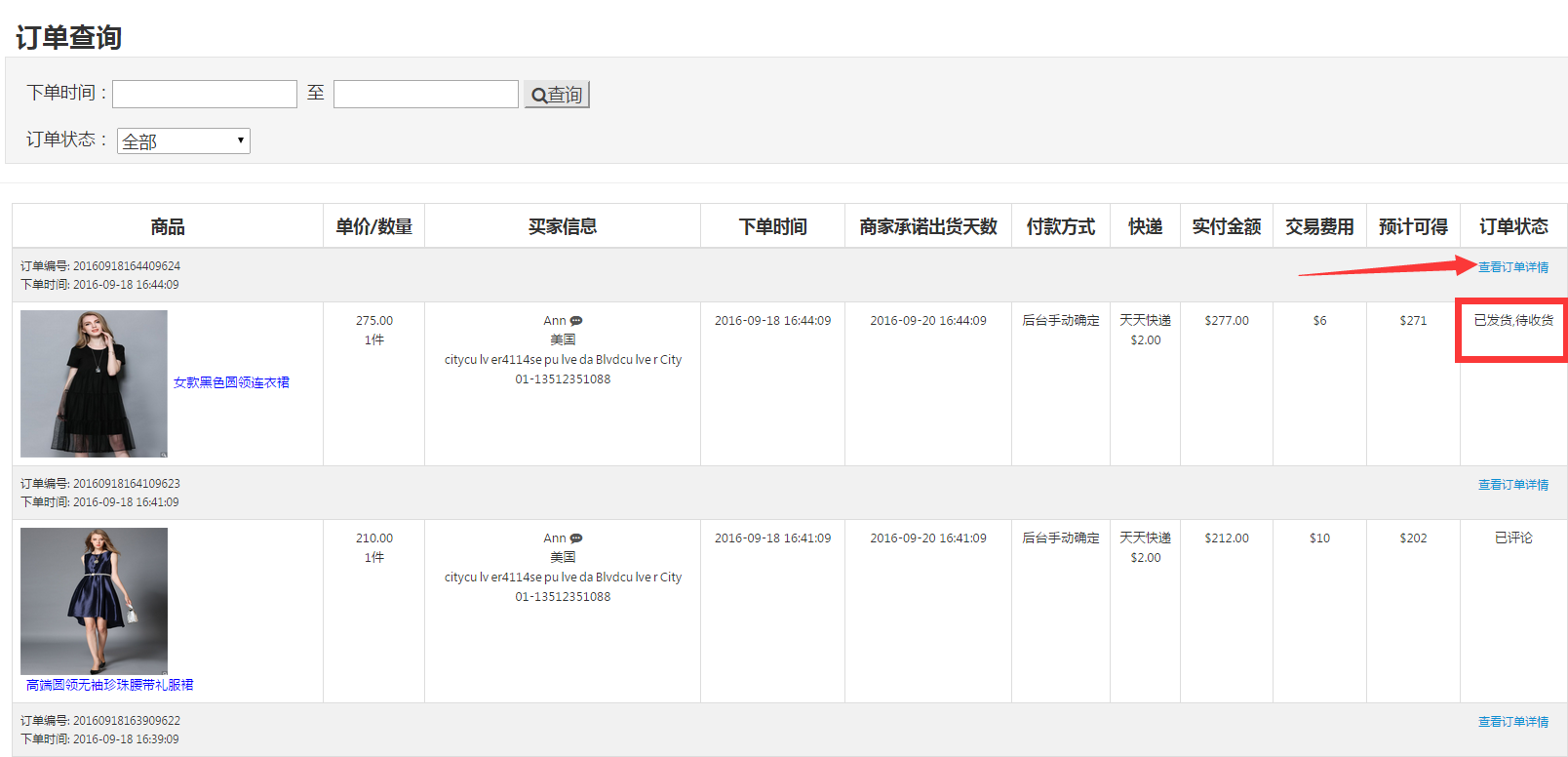
图32
如上图32所示,显示“已发货待收货”的状态,点击“查看订单详情”,如下图33所示:
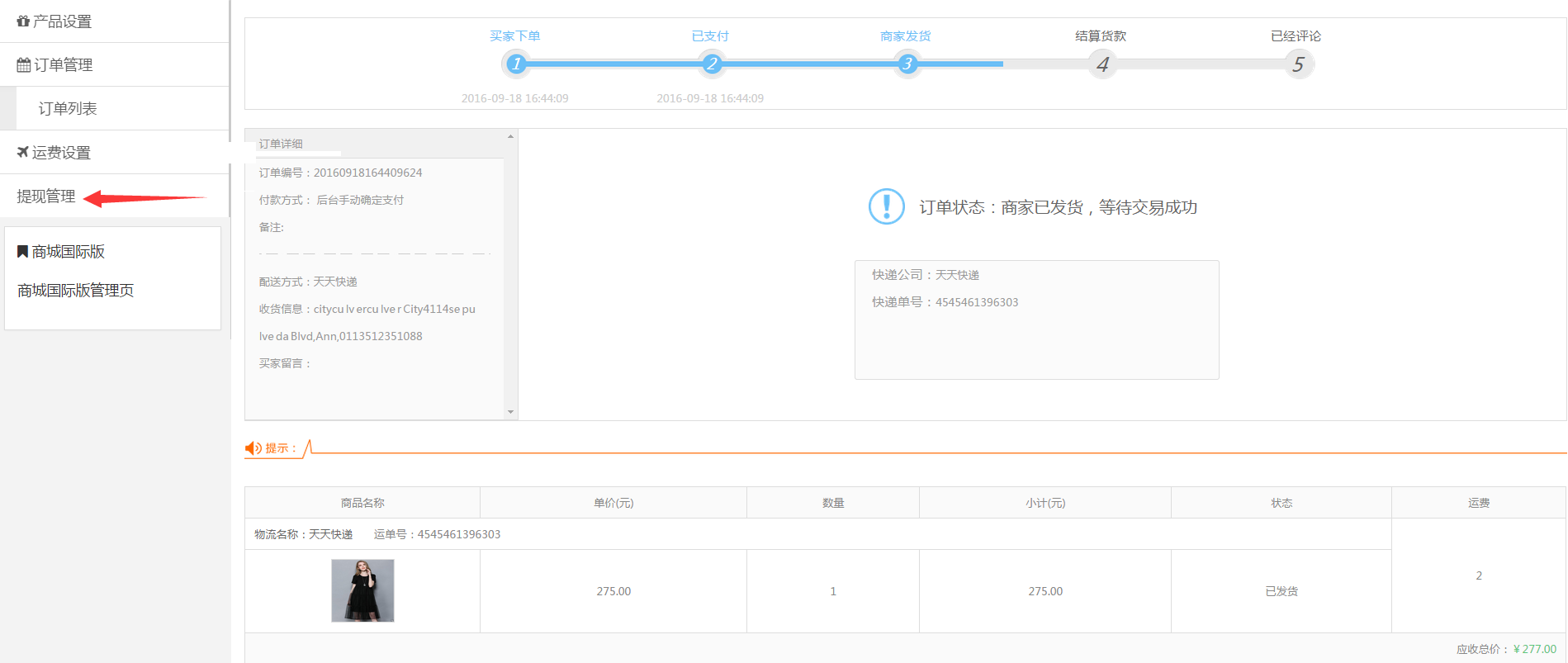
图33
如上图33所示,商家在这里可查看到当前订单的基本情况,点击“提现管理”如下图34所示:
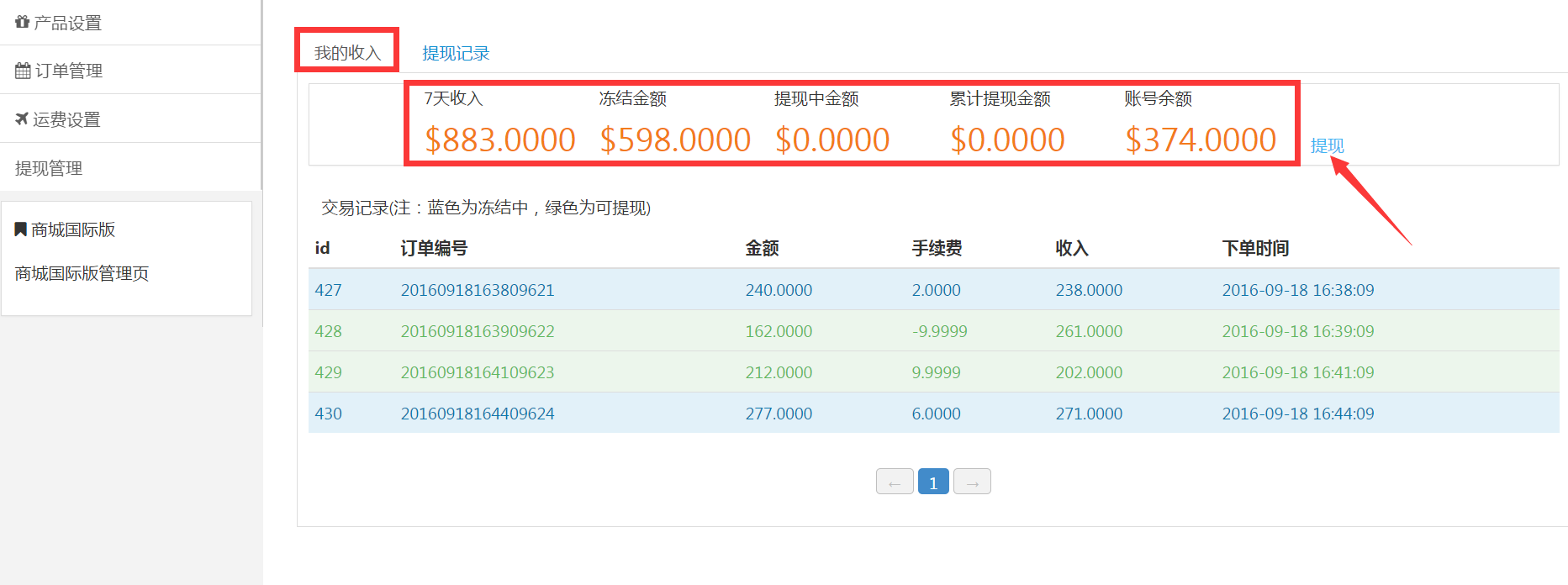
图34
如上图34所示,可以查看到“我的收入”的情况,(注:在我的收入只显示7天内的全部订单。这里的手续费是平台所抽的单个产品的分佣费用,7天收入是指:在7天内所有订单总金额,冻结金额是指:已支付但未完成的订单的总金额,提现中的金额是指:商家在后台申请提现中的金额,累积提现金额是指:商家累积成功申请提现的总金额,账号余额是指:已完成订单的总金额)点击“提现”如下图35所示:
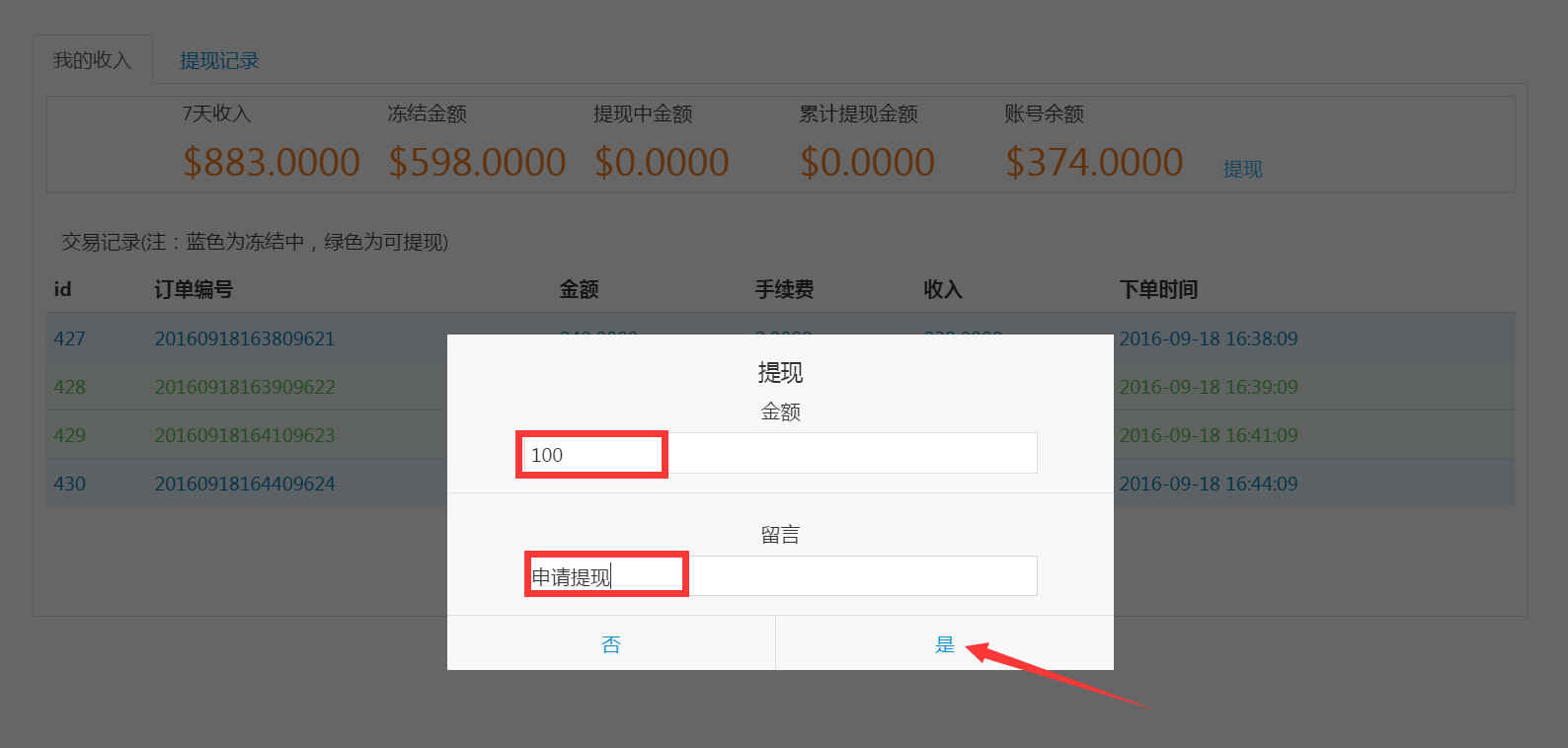
图35
如上图35所示,输入申请提现的金额(这里的留言可填写或者是不填写)(注:申请提现的金额要小于或等于账户余额)点击“是”即可,如下图36所示:
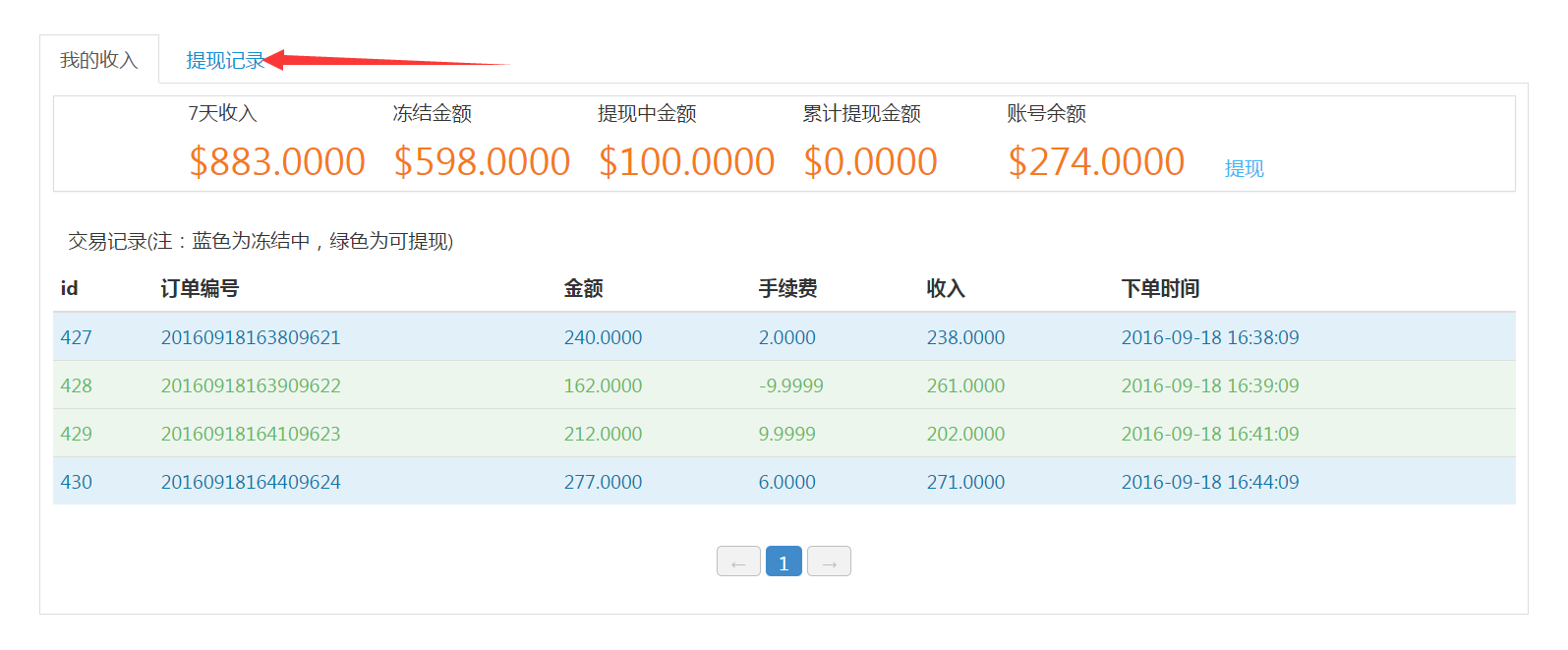
图36
如上图,点击“提现记录”如下图37所示:
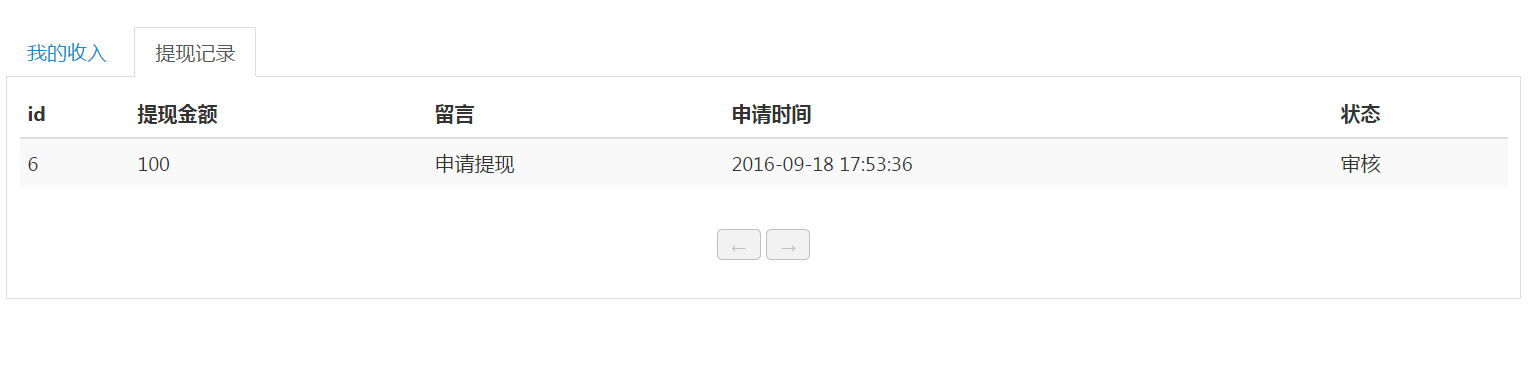
图37
如上图37所示,显示提现审核状态,等待管理员在后台进行审核。
(注:这里的退货地址需要由自己的供应商管理员在后台进行添加)
供应商在后台打开管理员登录后台的网址如下图38所示:
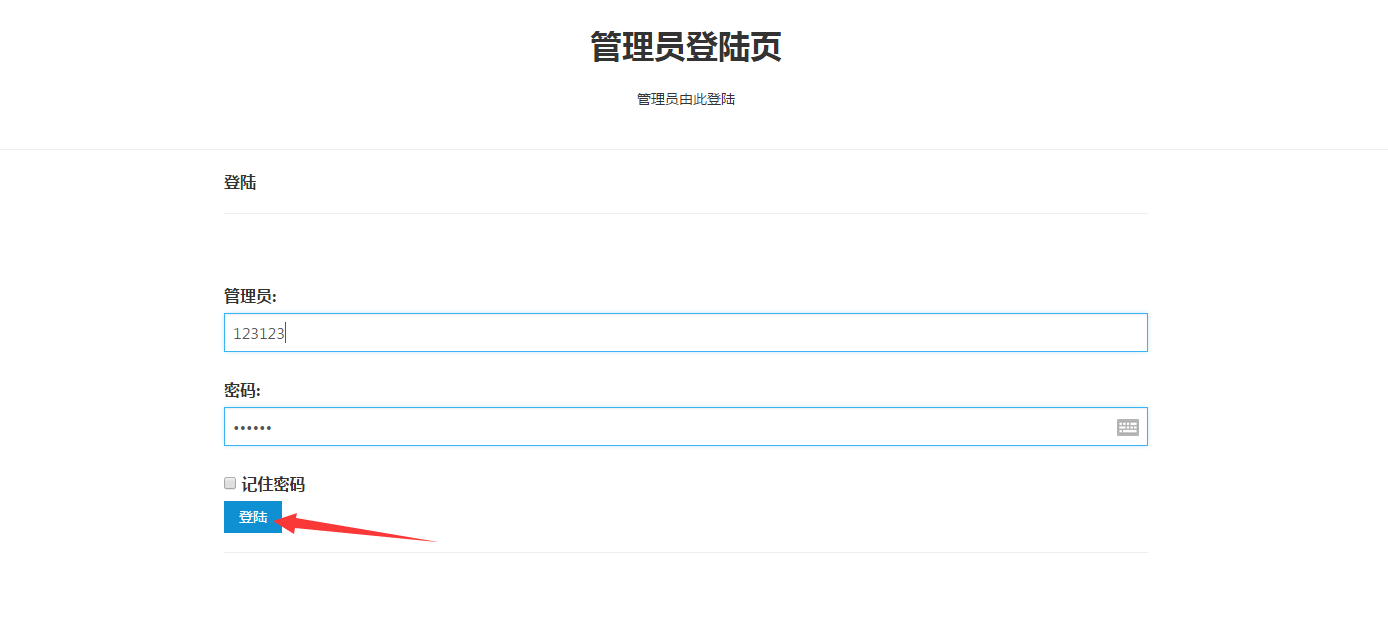
图38
如上图38所示,输入自己供应商管理员的账号和密码,点击“登录”如下图39所示:
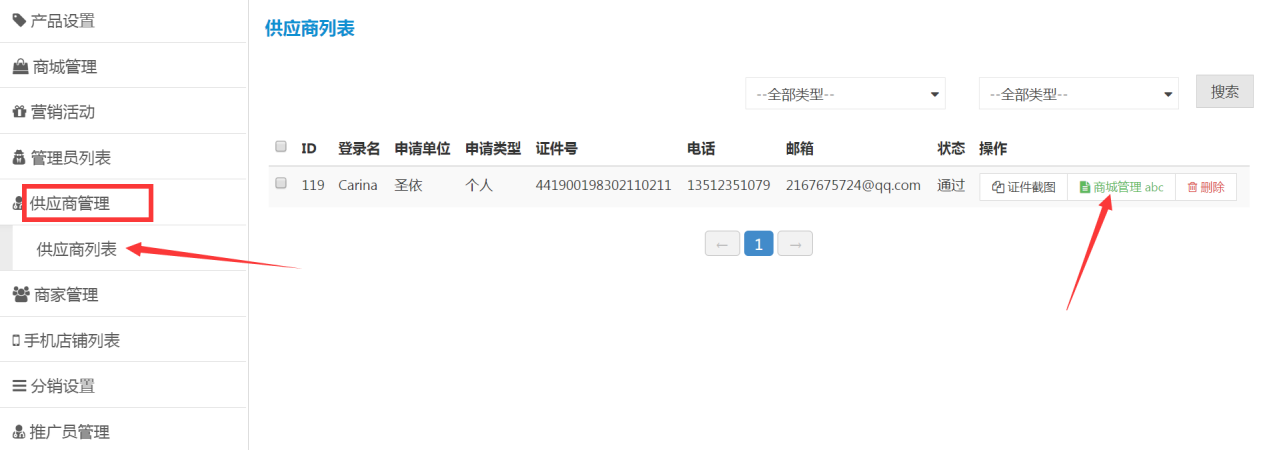
图39
如上图39,点击供应商管理--供应商列表--商城管理系统跳转到供应商后台管理的页面如下图40所示:
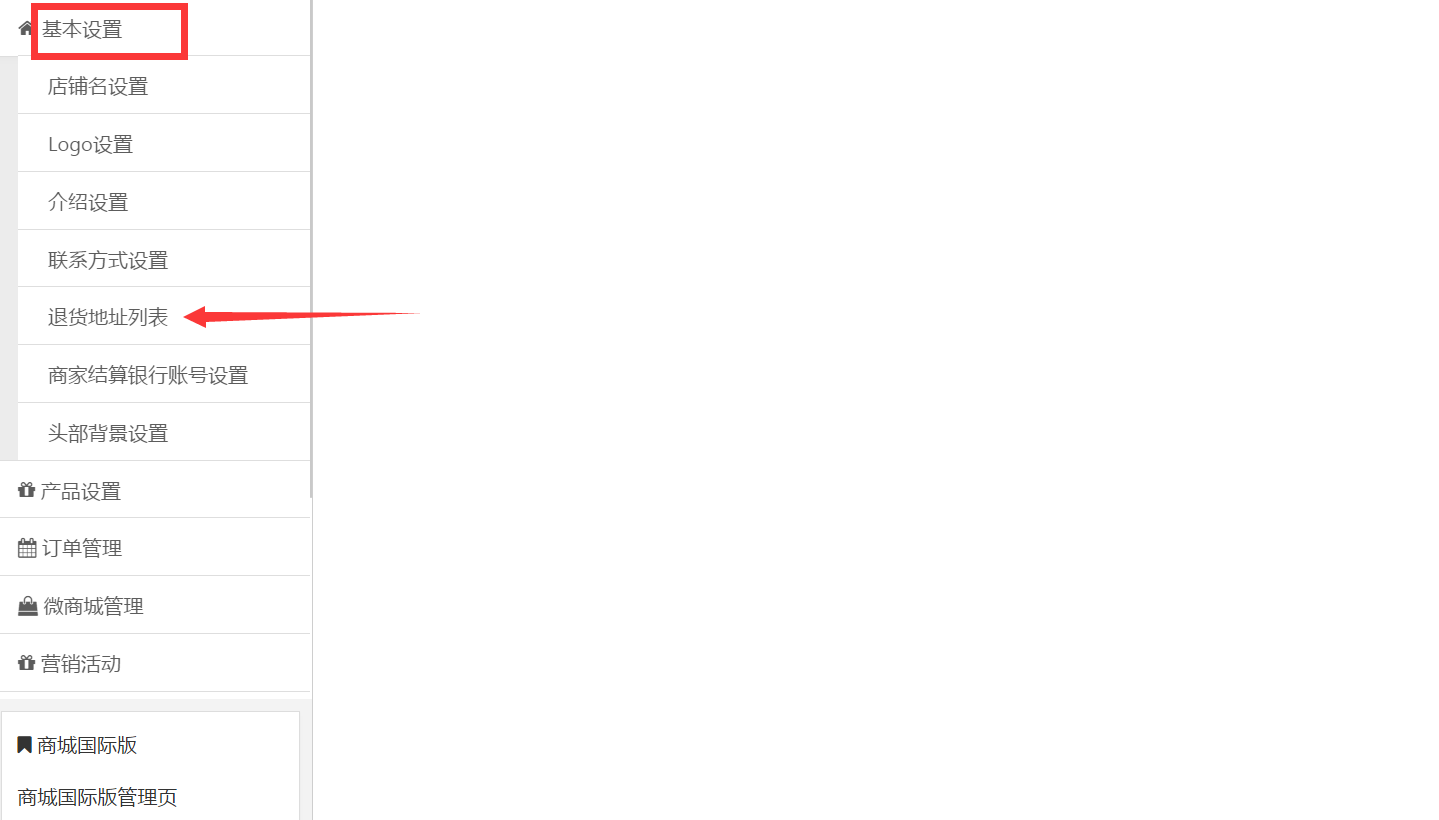
图40
如上图,点击基本设置--退货地址列表如下图41所示:
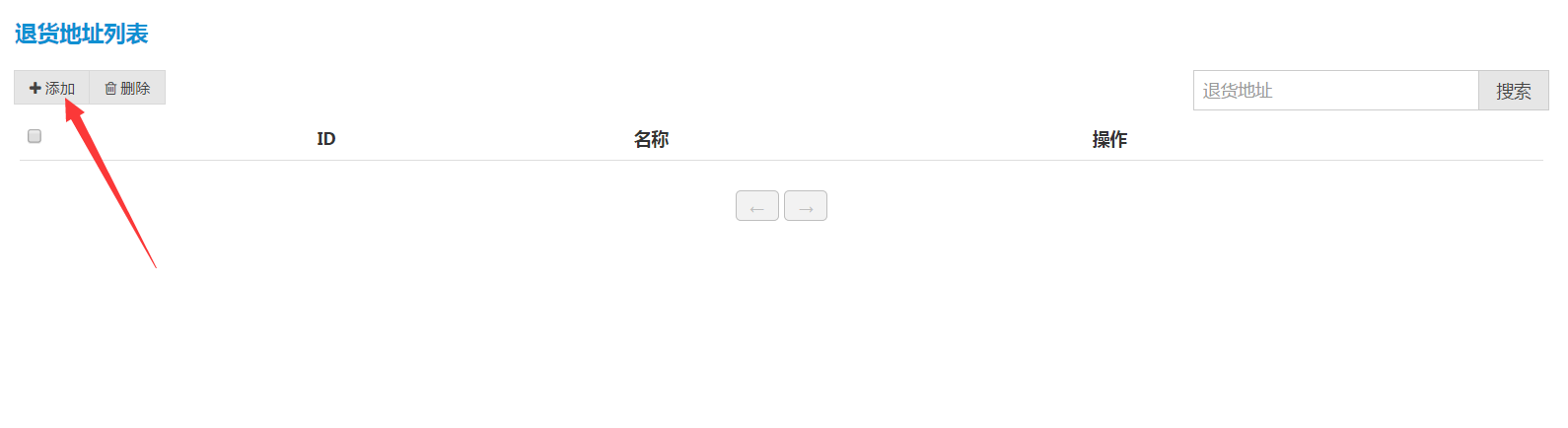
图41
如上图41,点击“添加”如下图42所示:
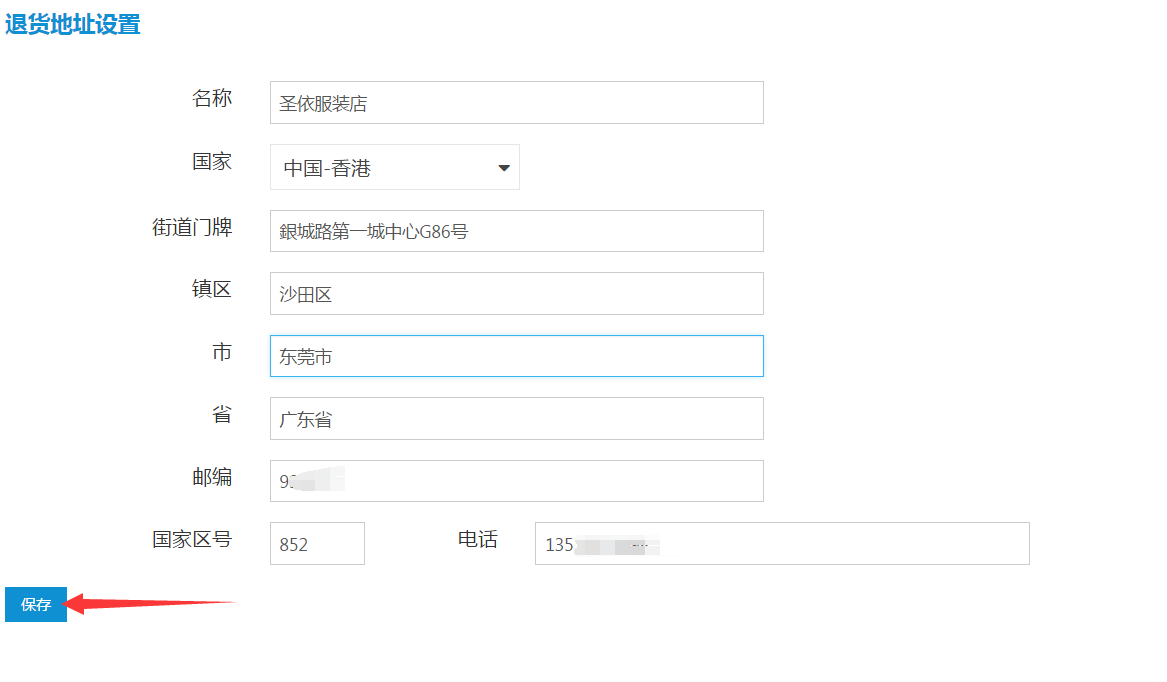
图42
如上图42所示,编辑好退货地址后,点击“保存”即可。
跨境电商供应商后台设置操作说明完成,如有疑问请咨询在线客服。